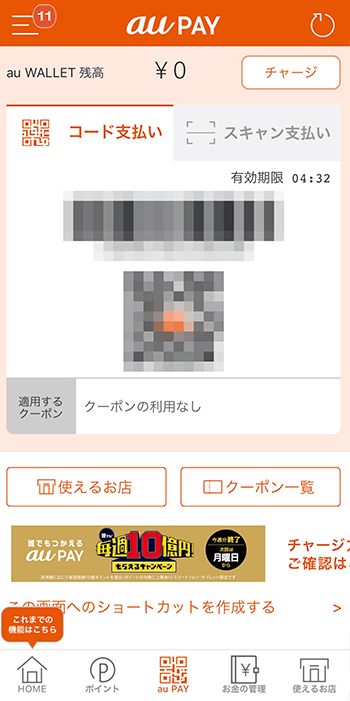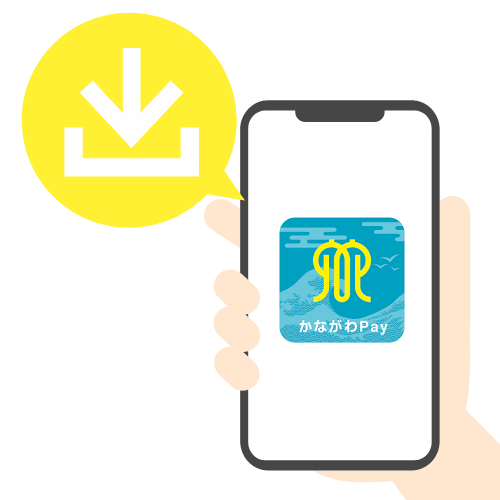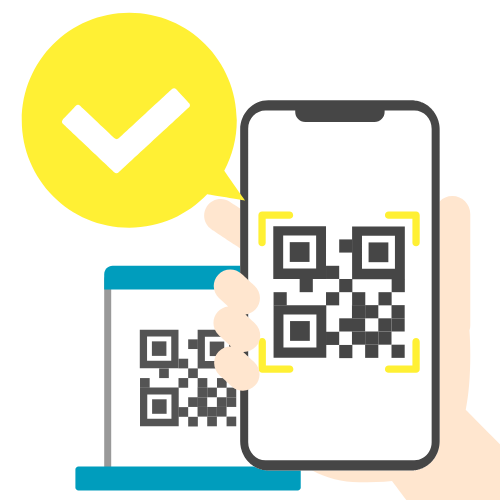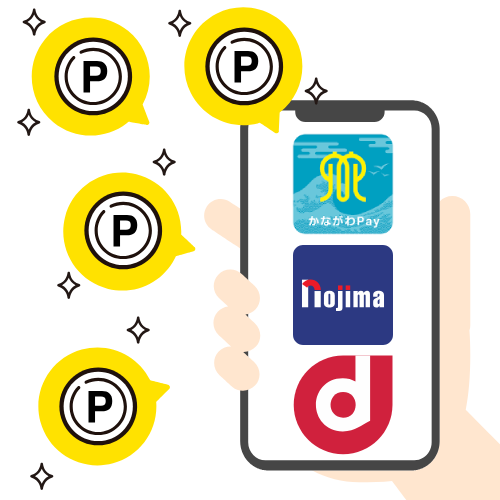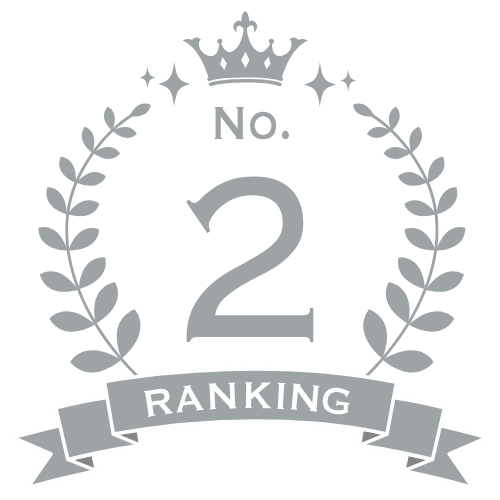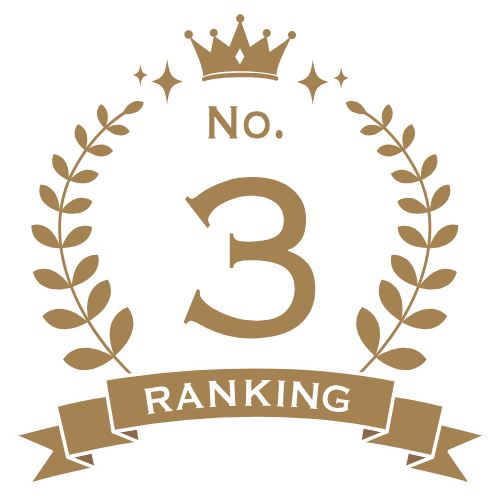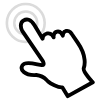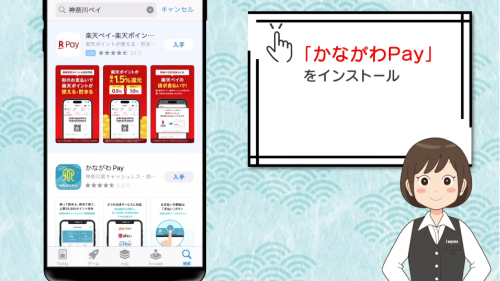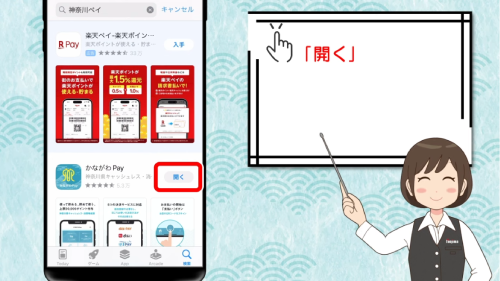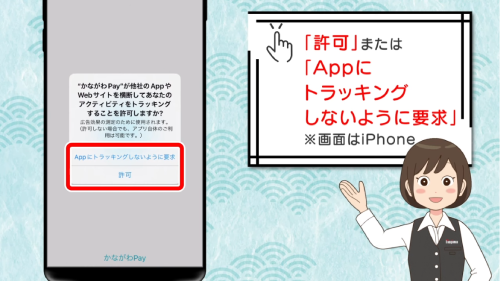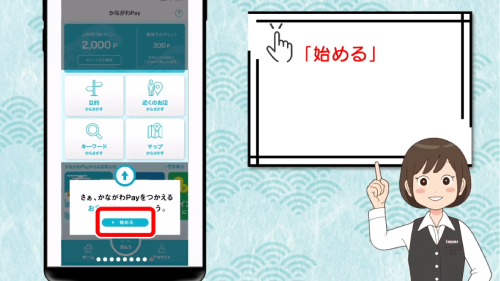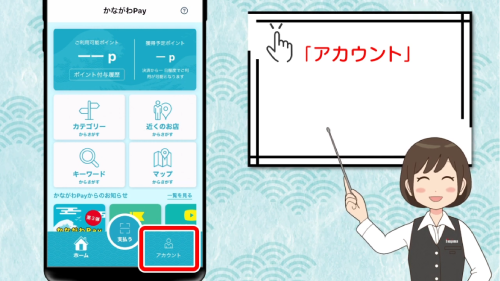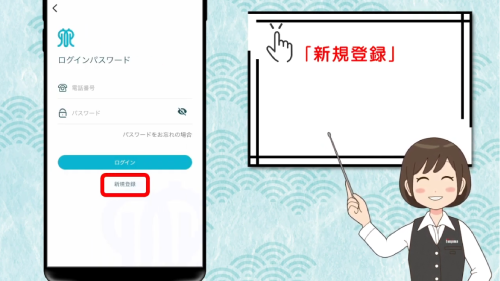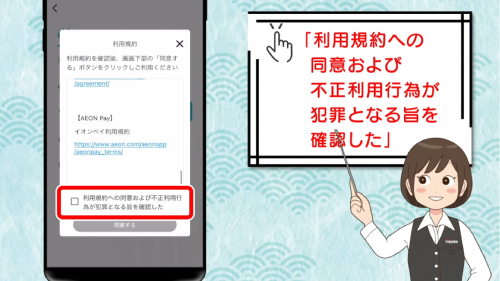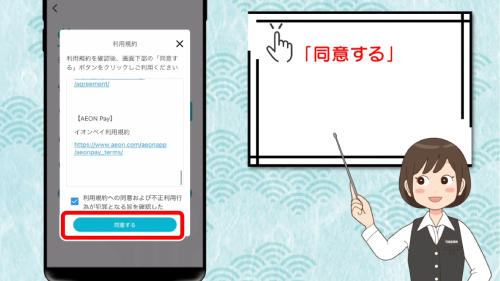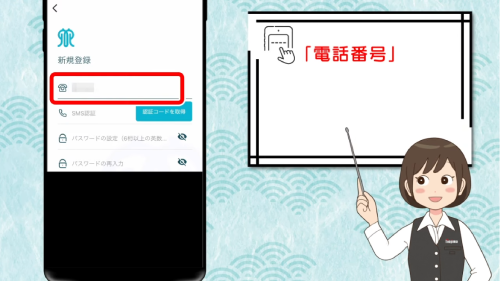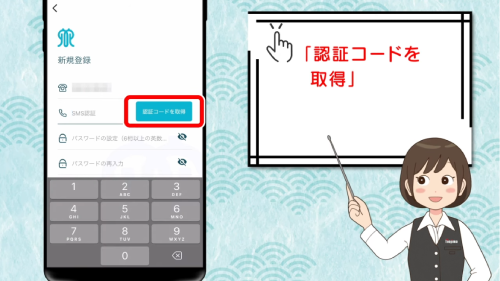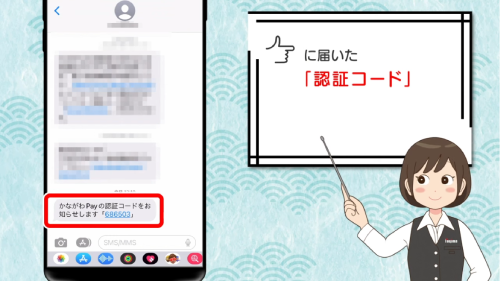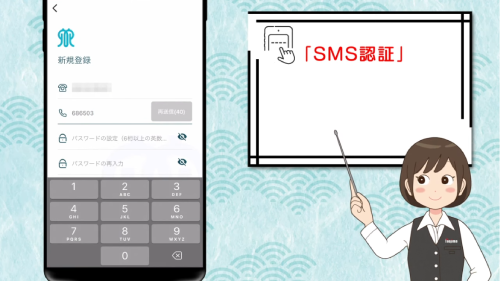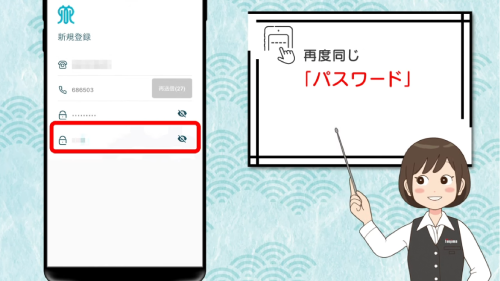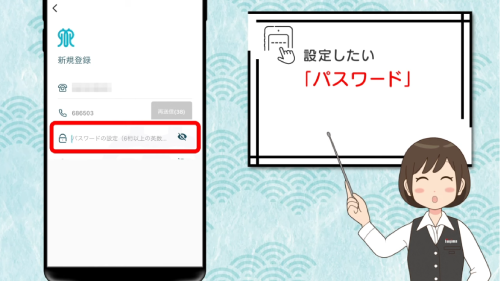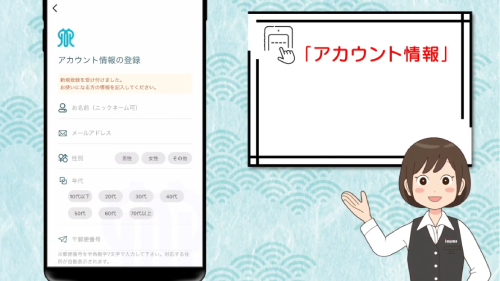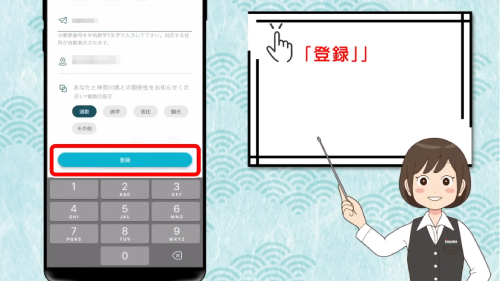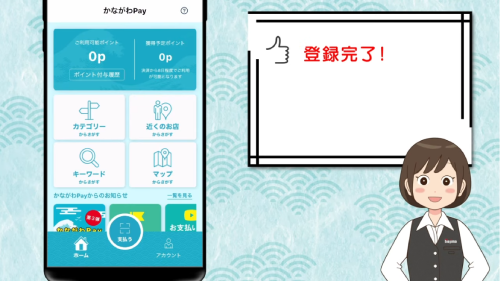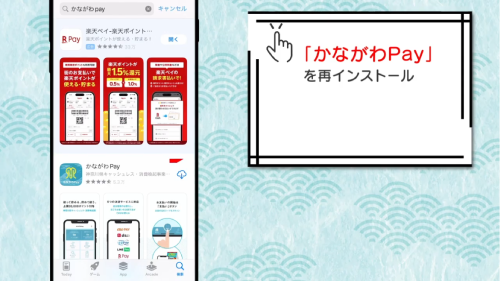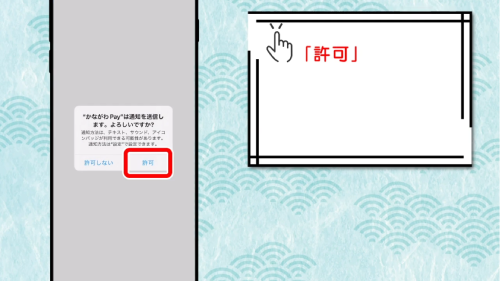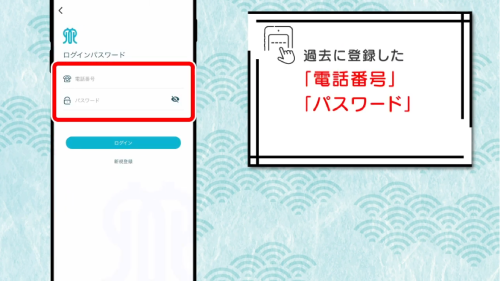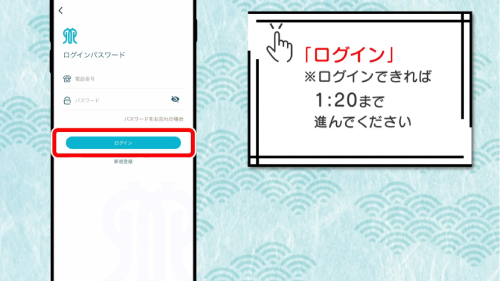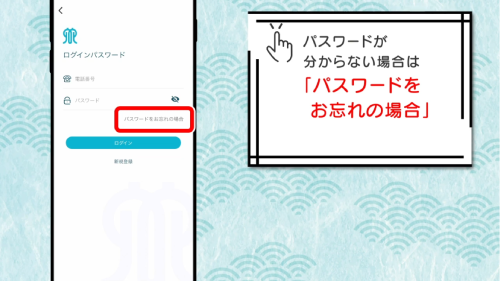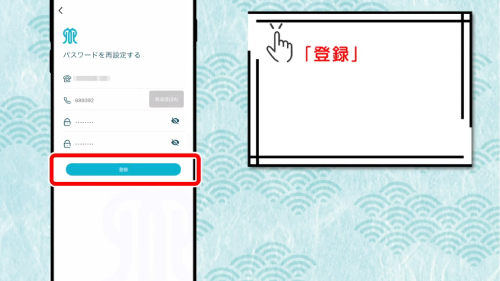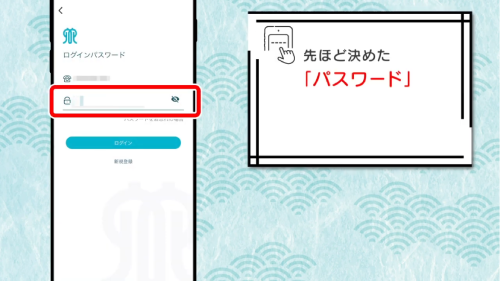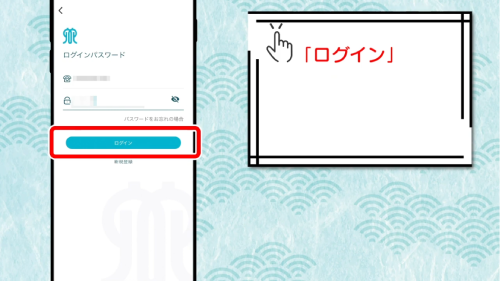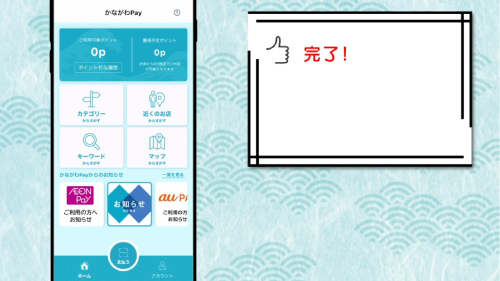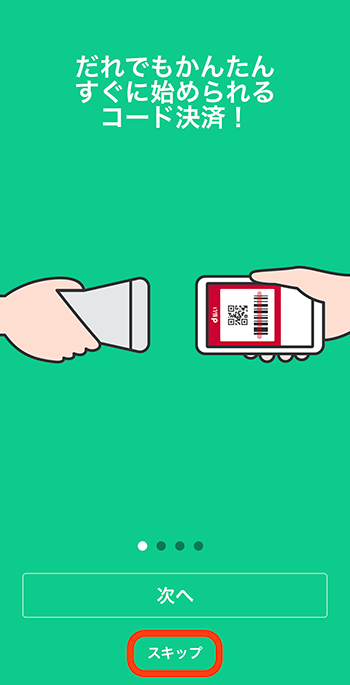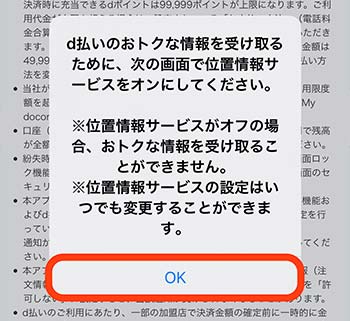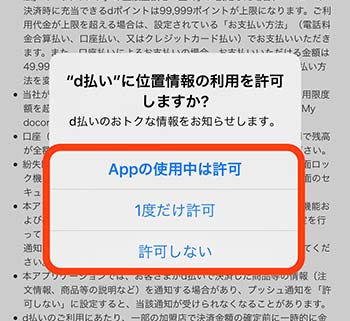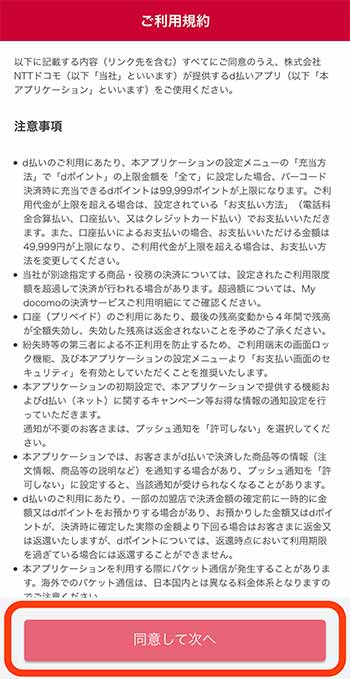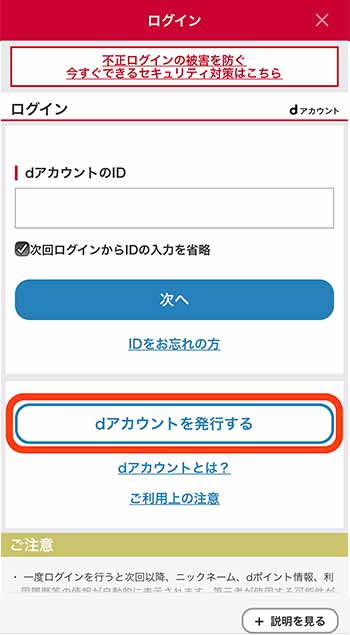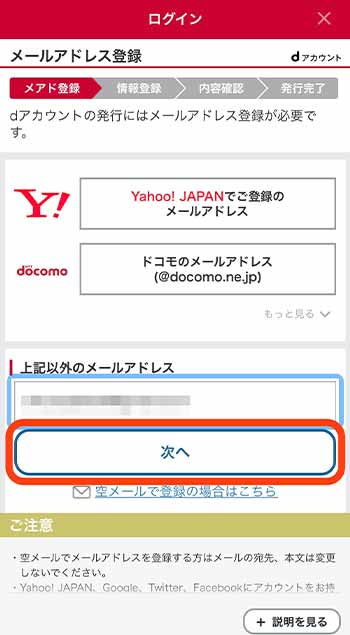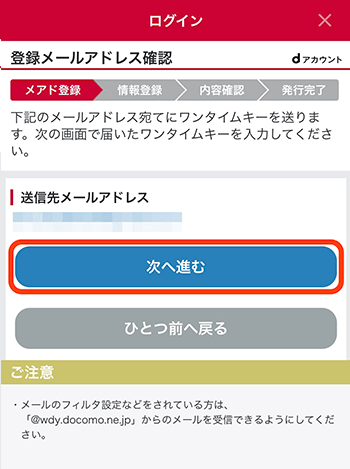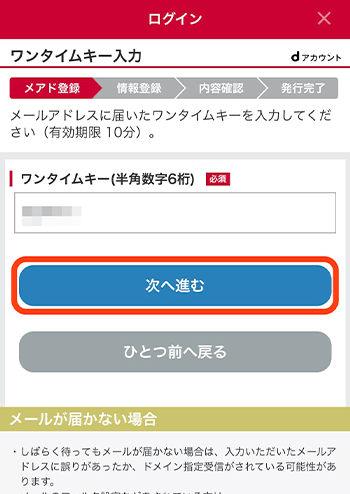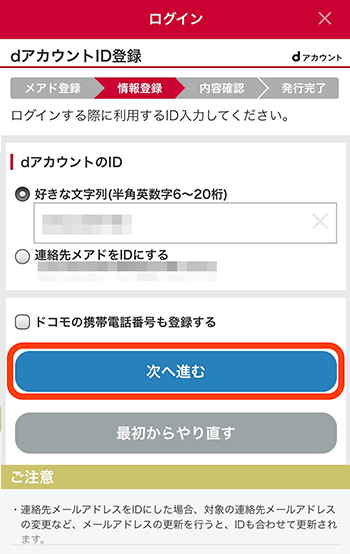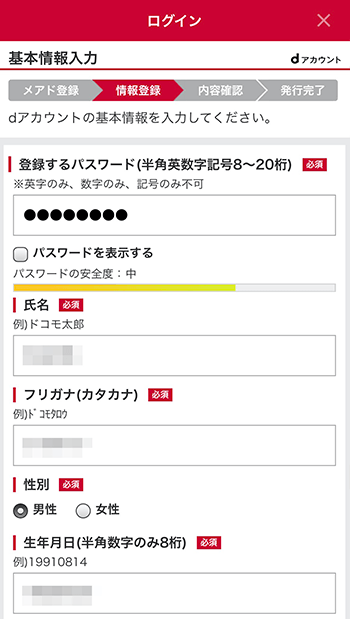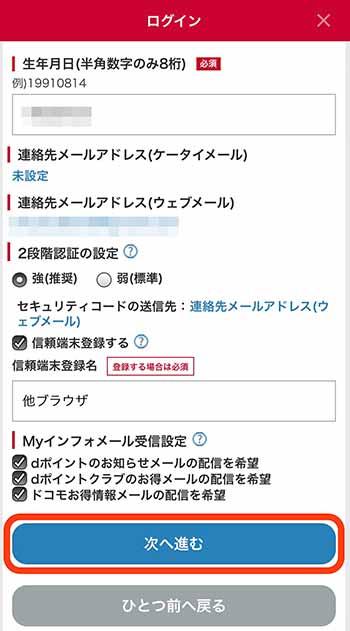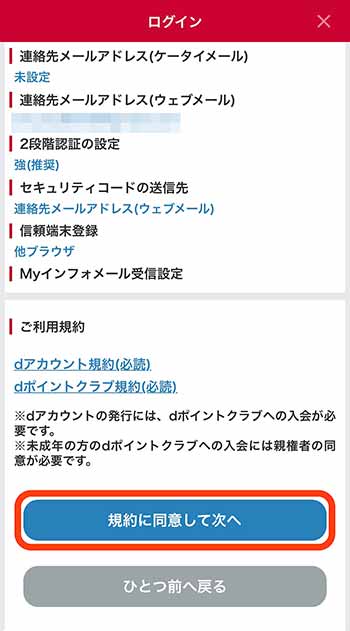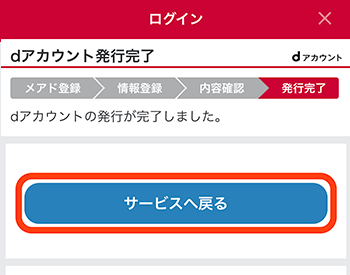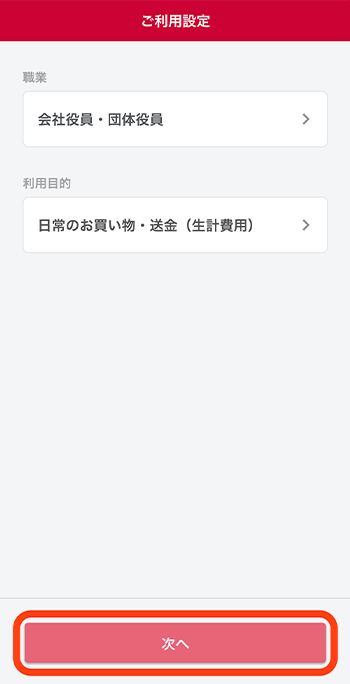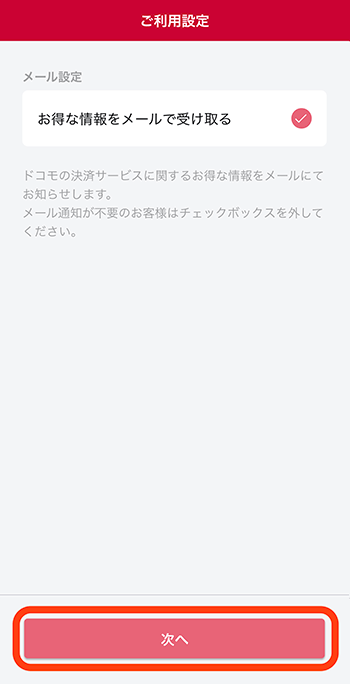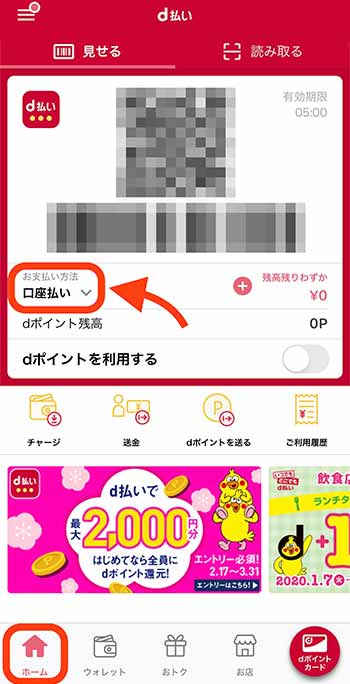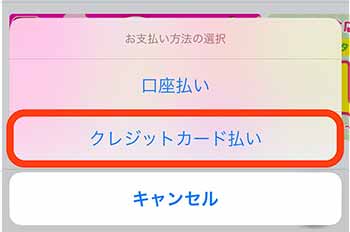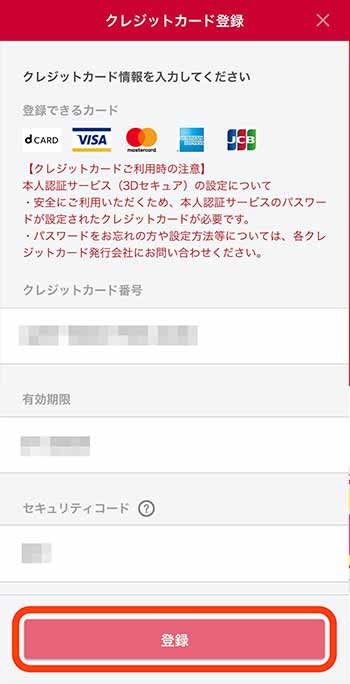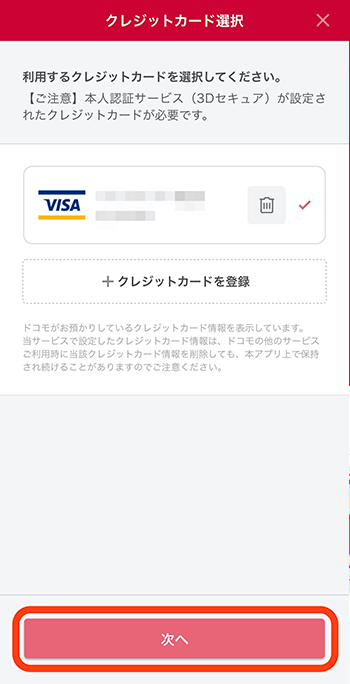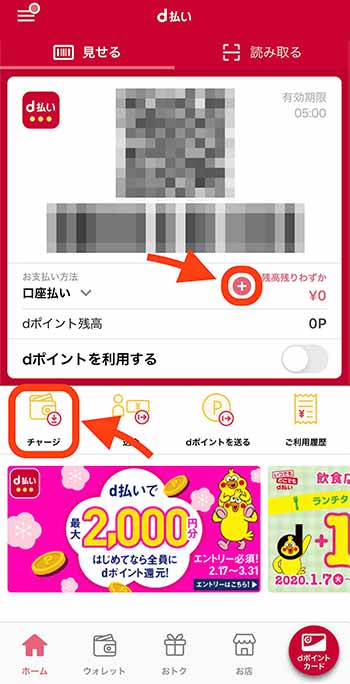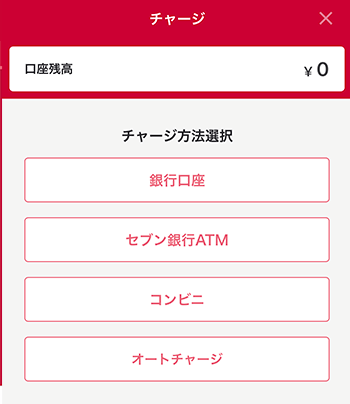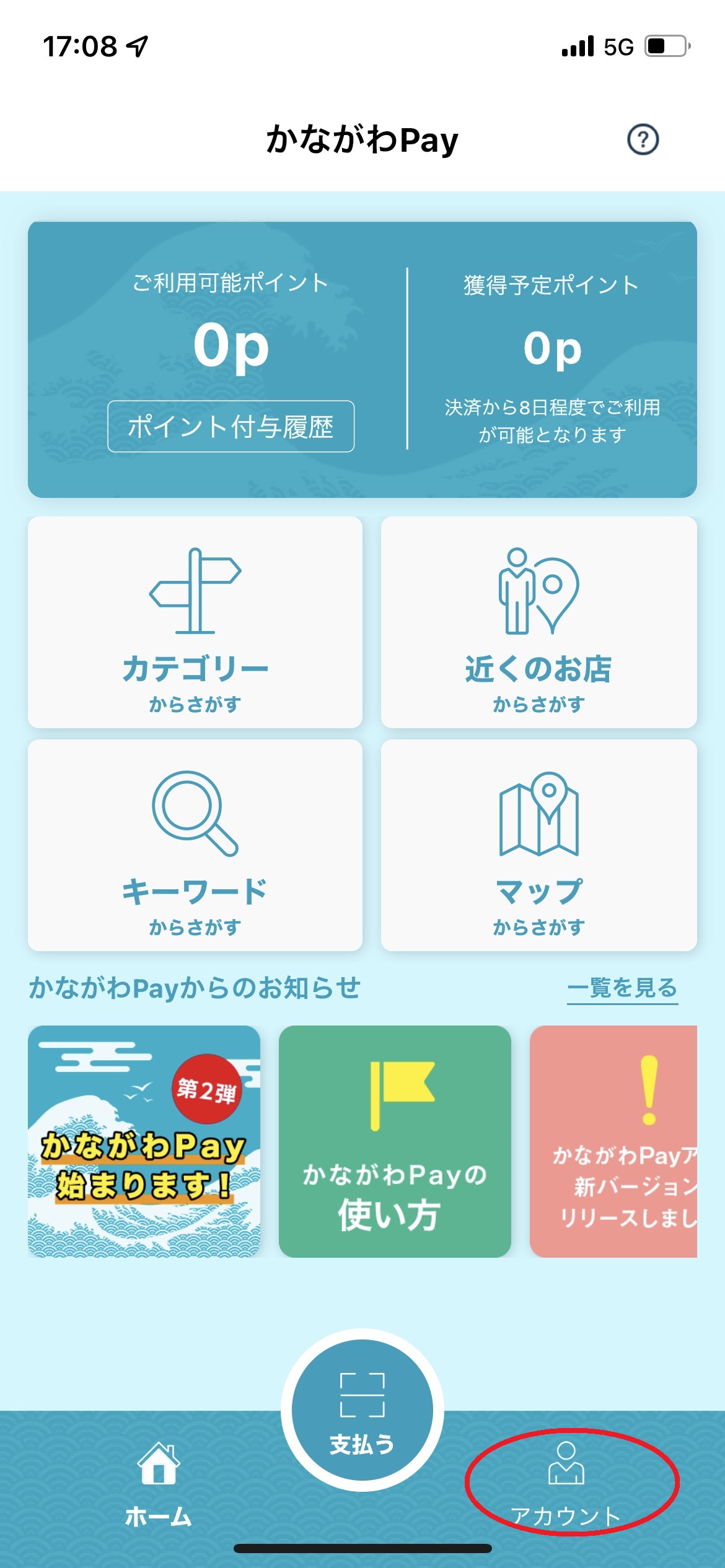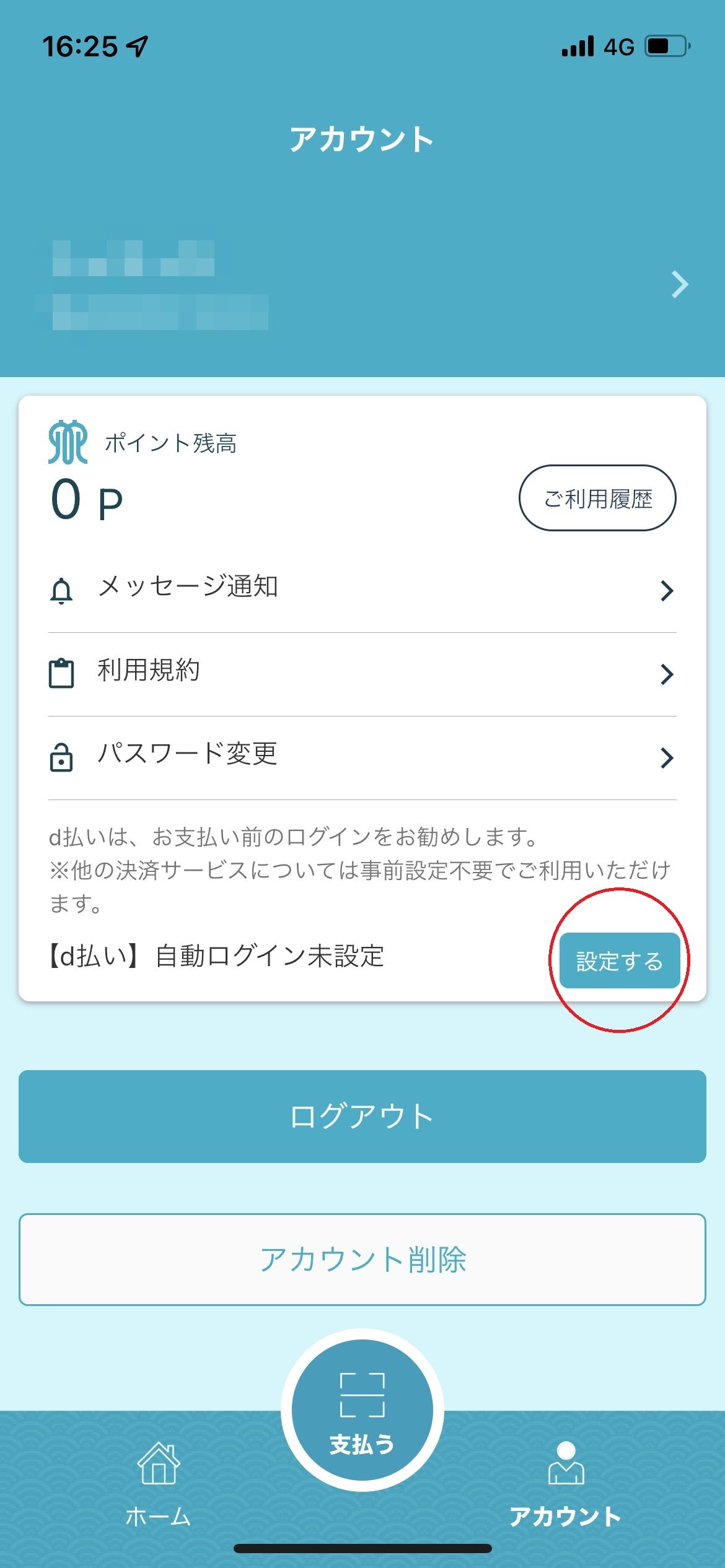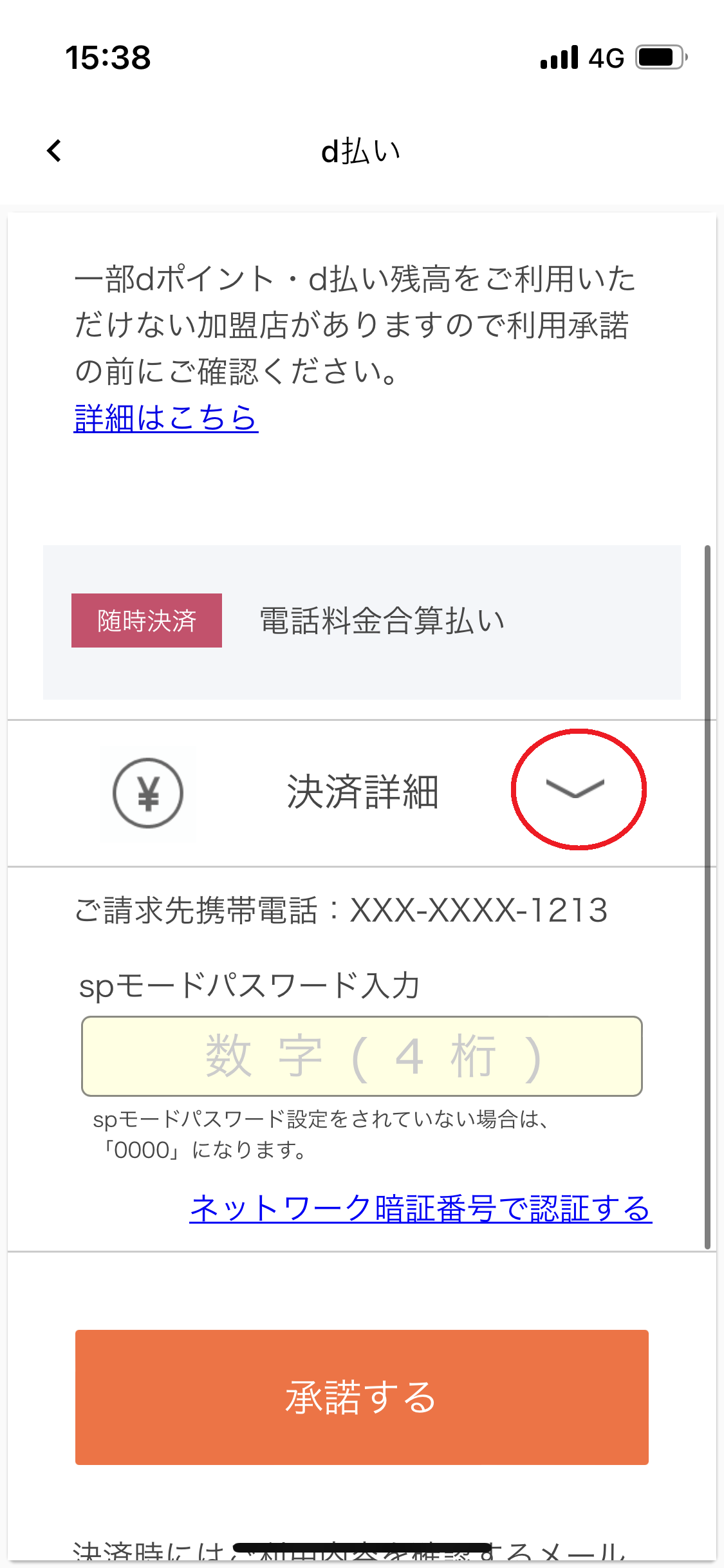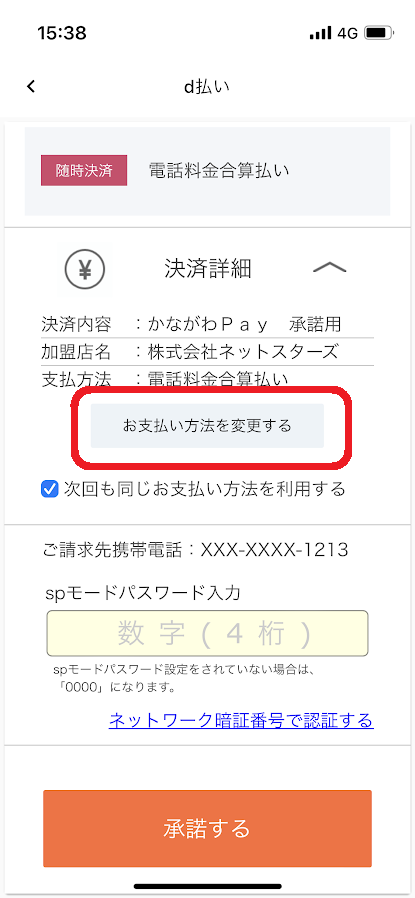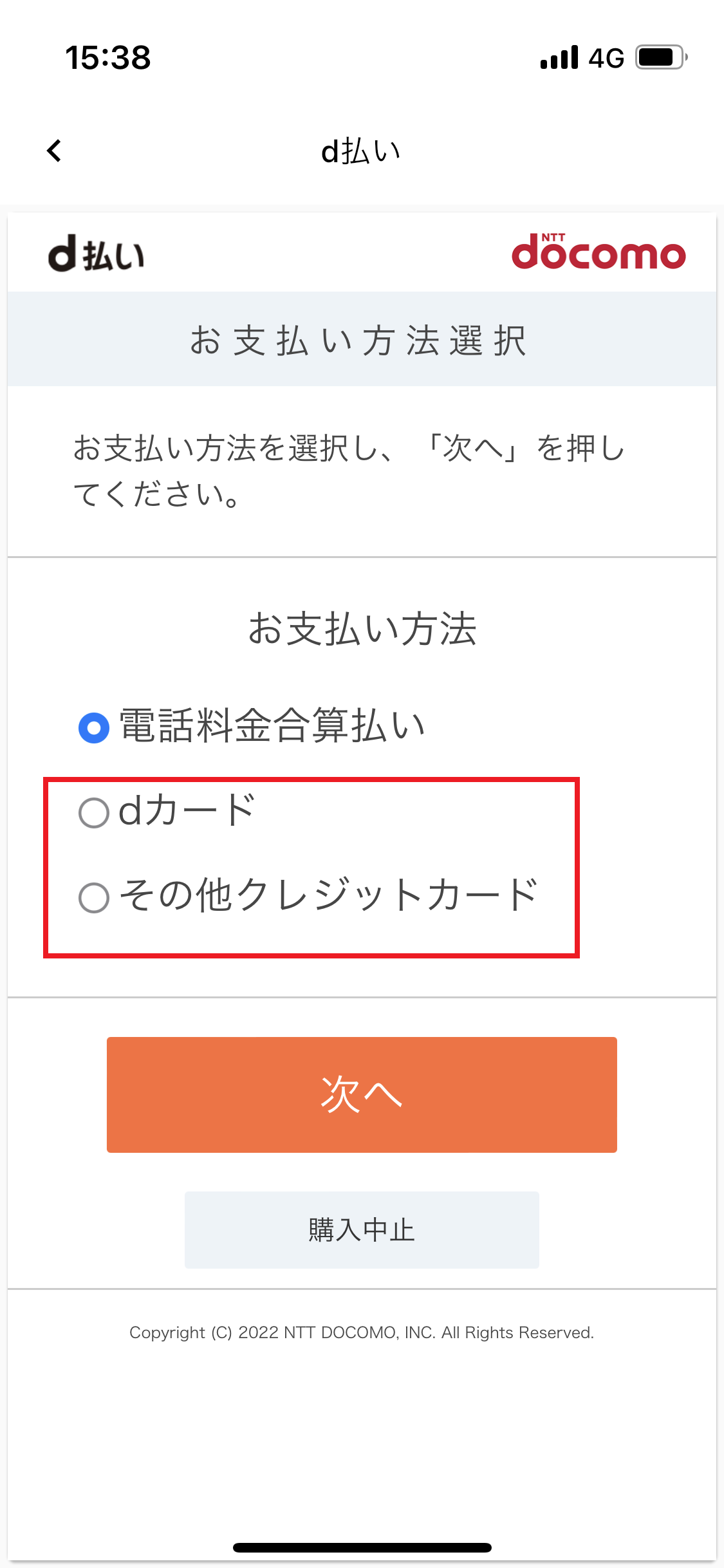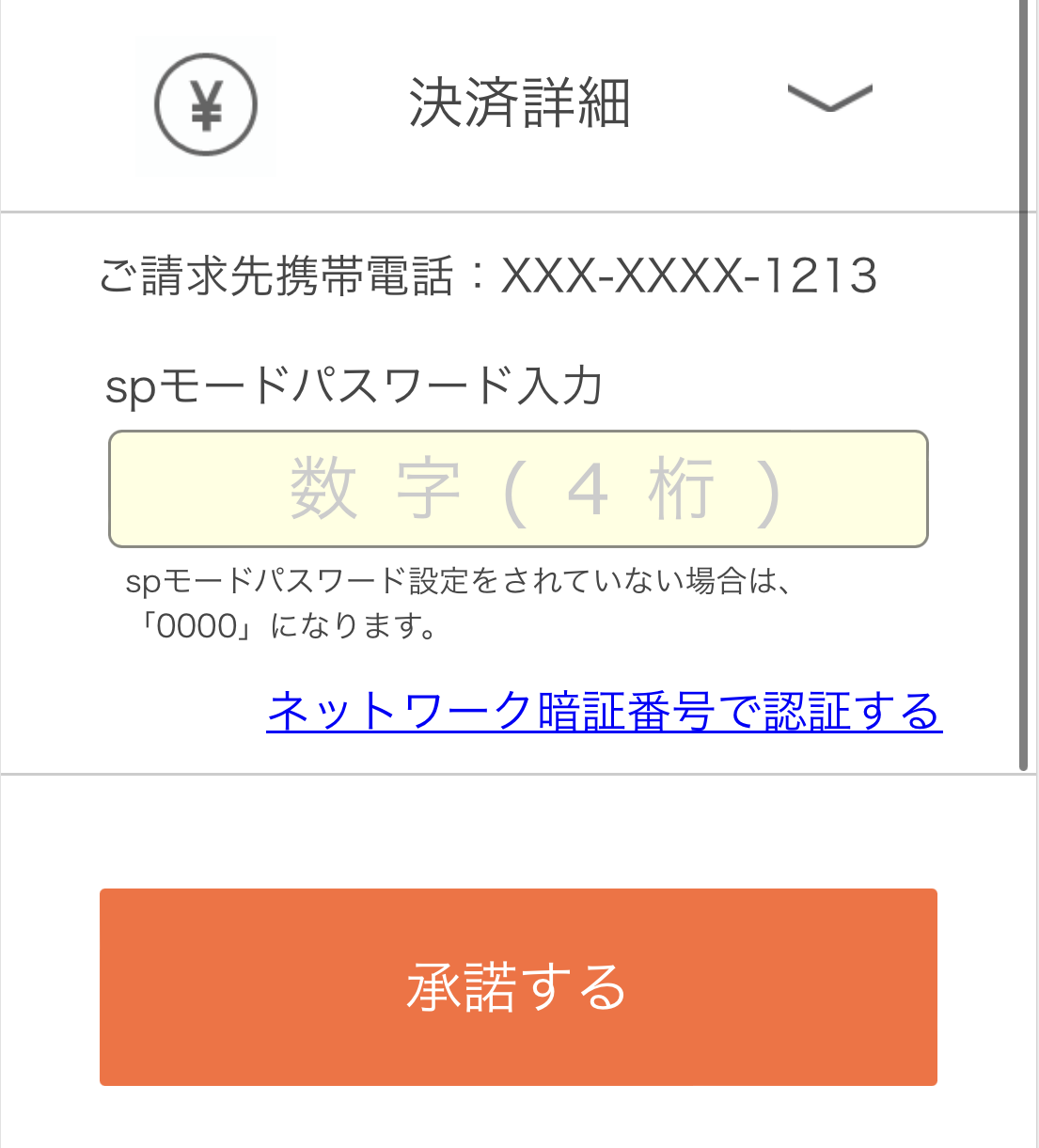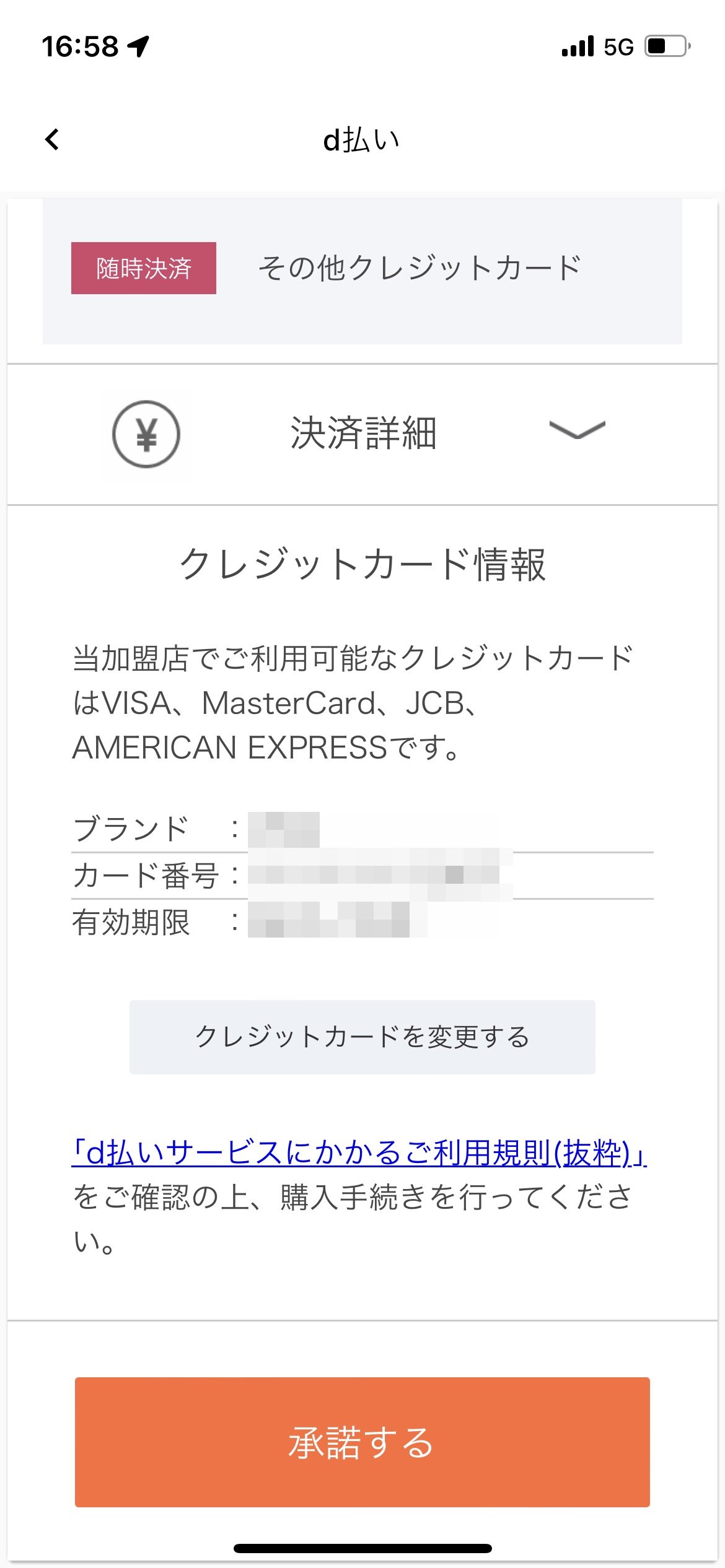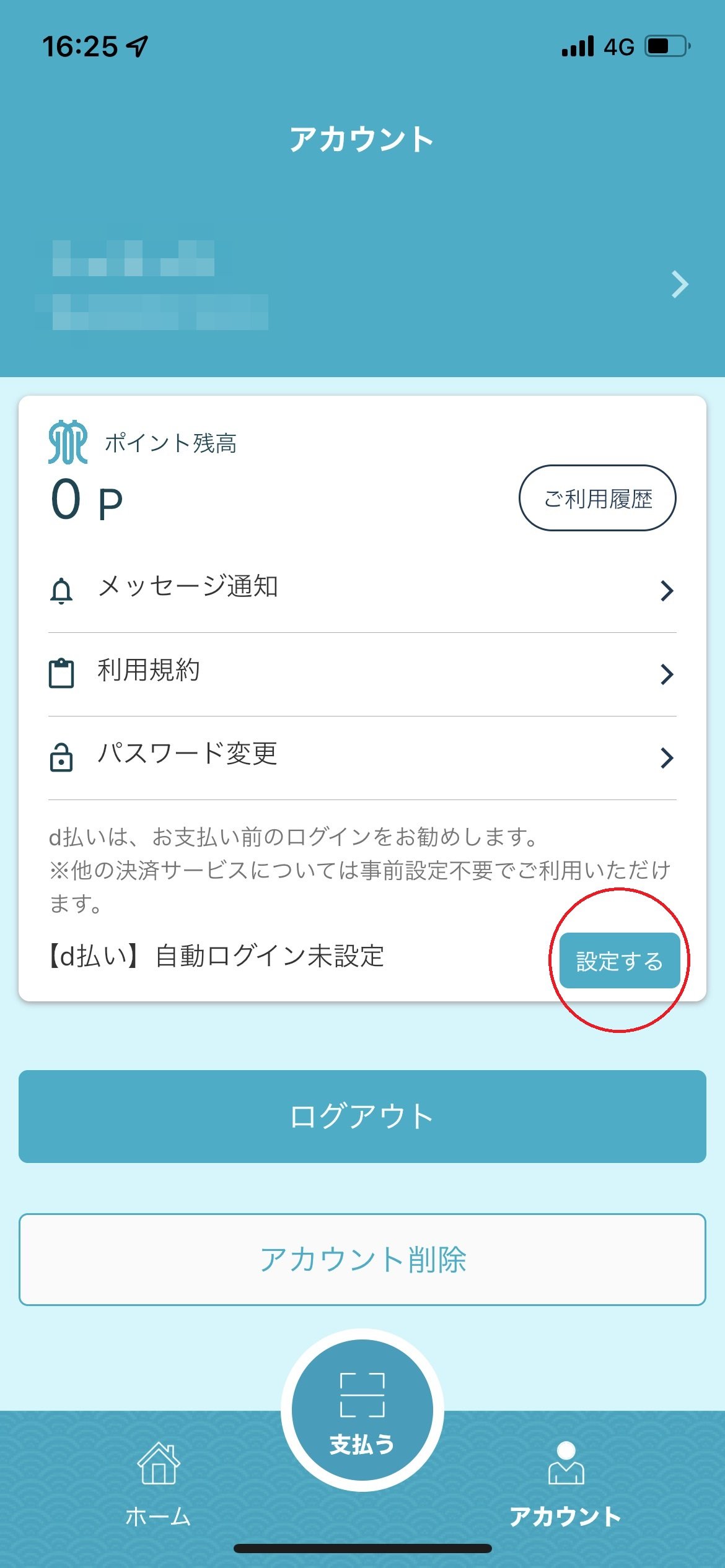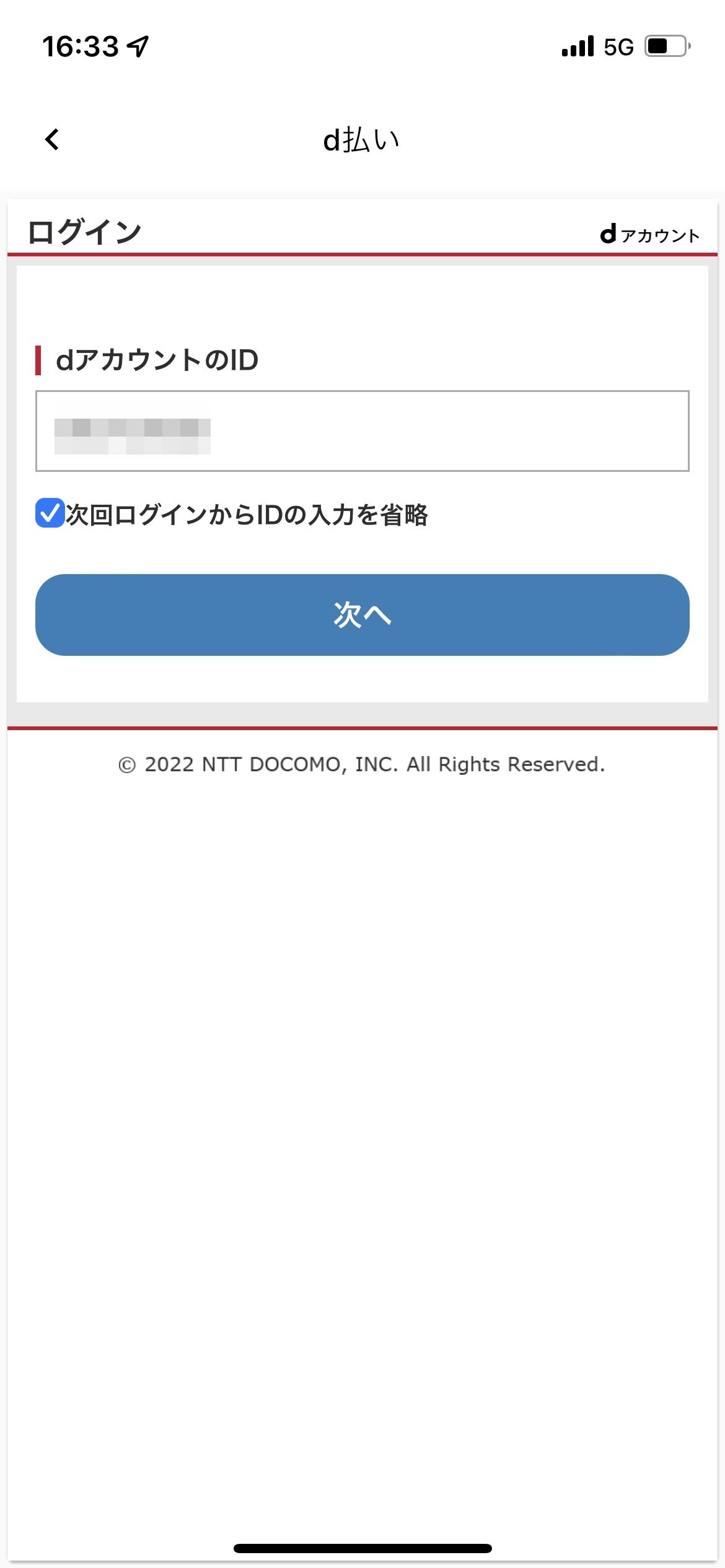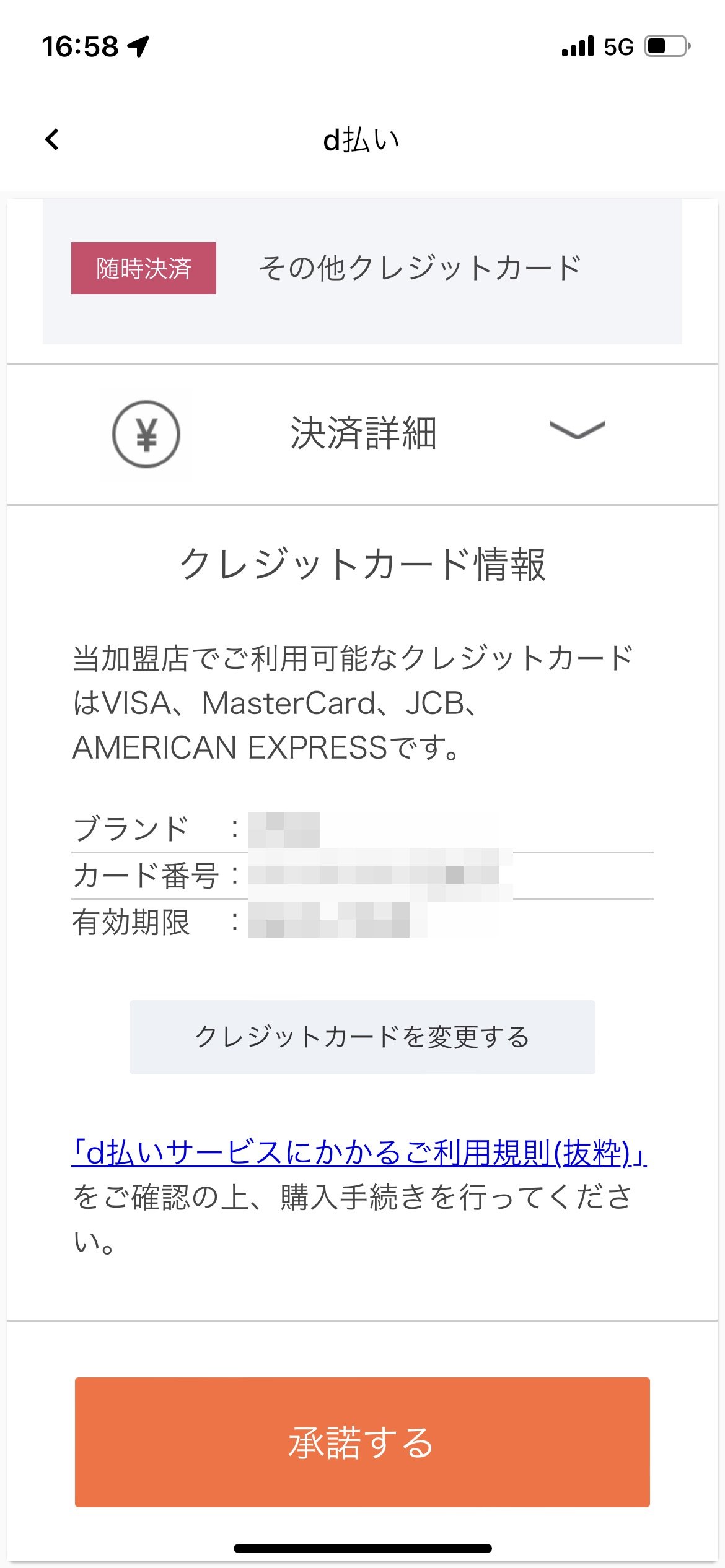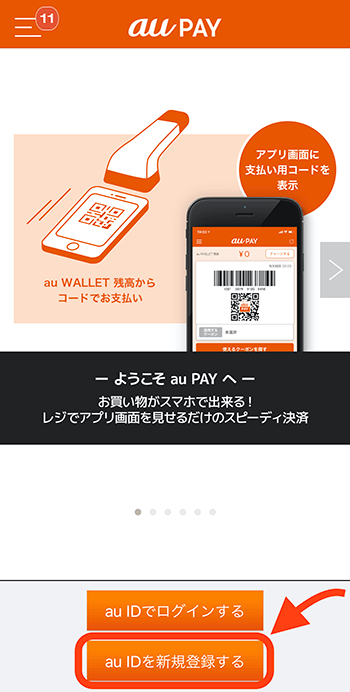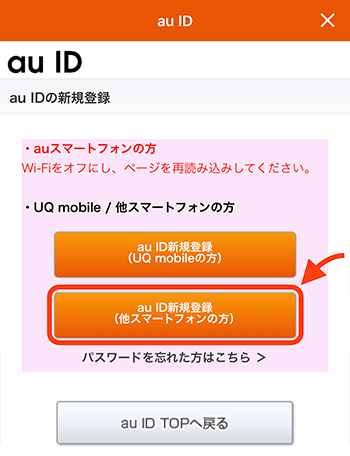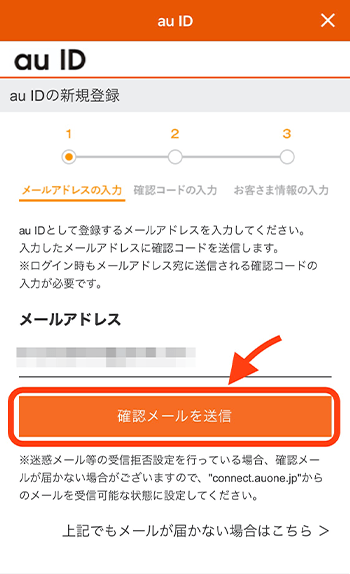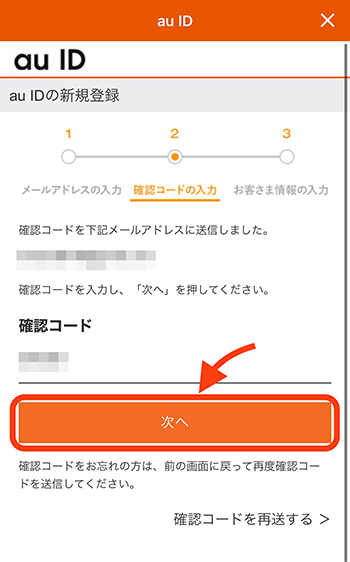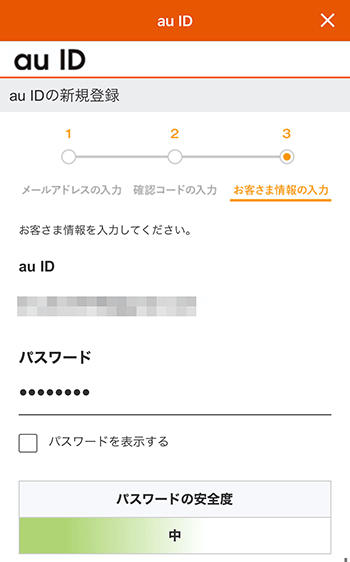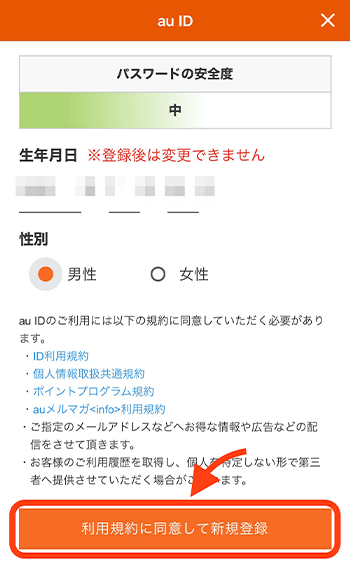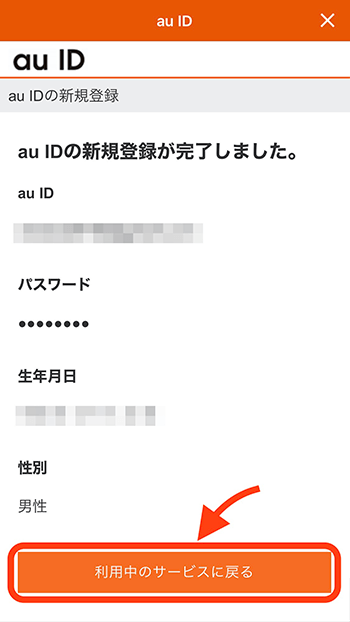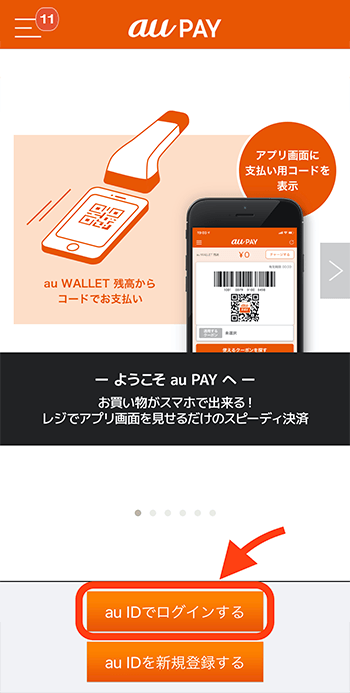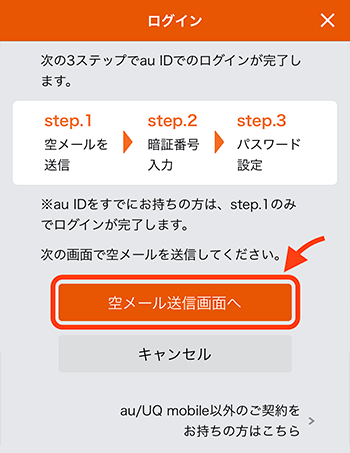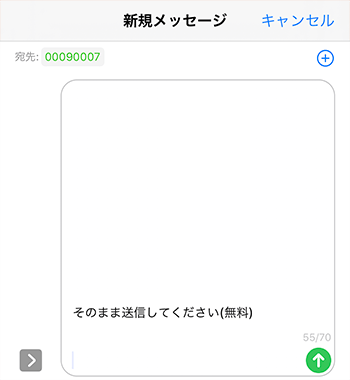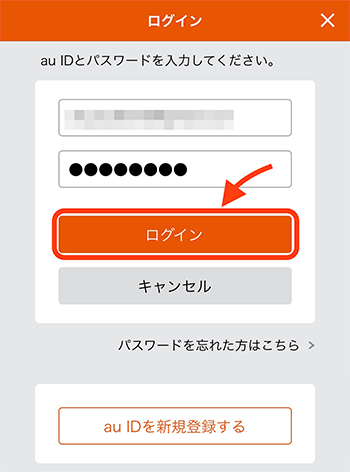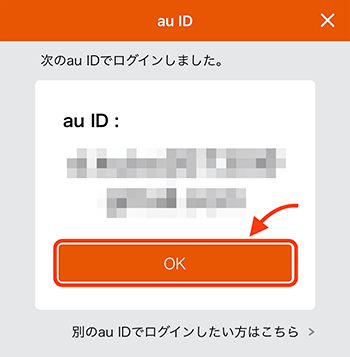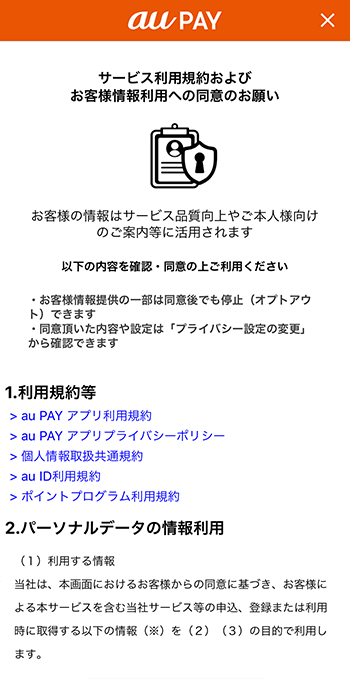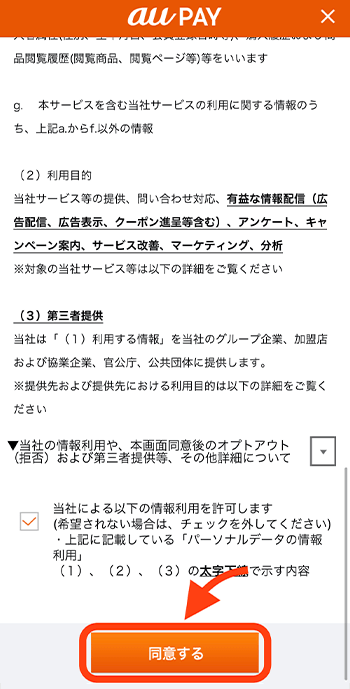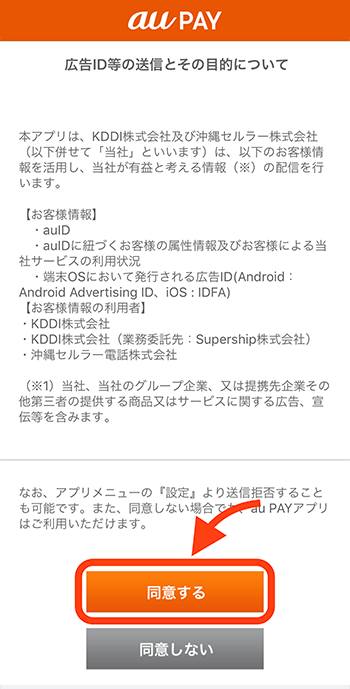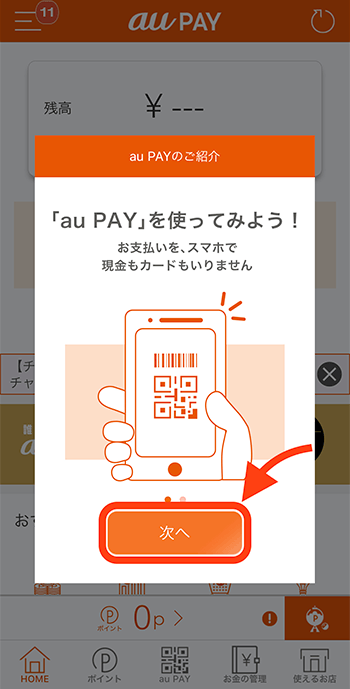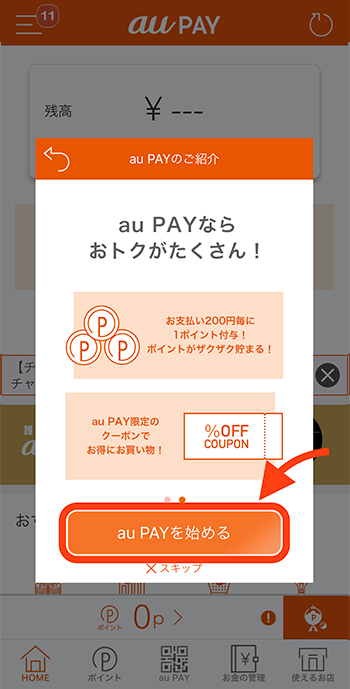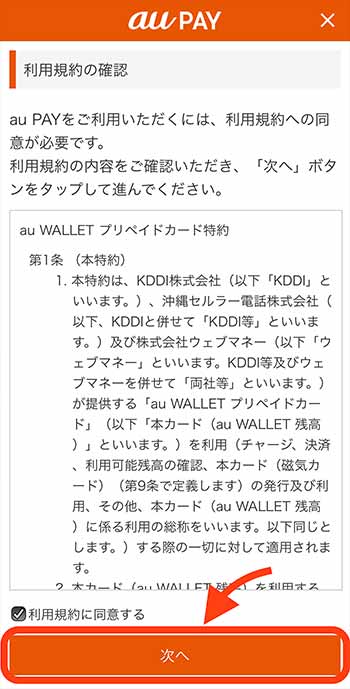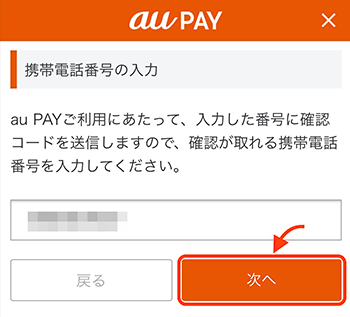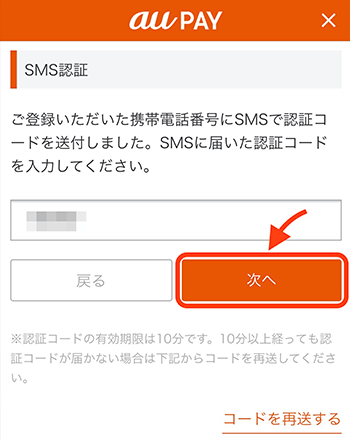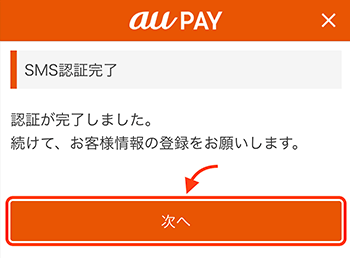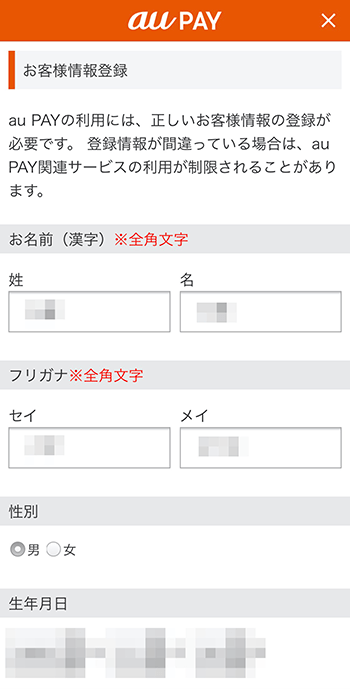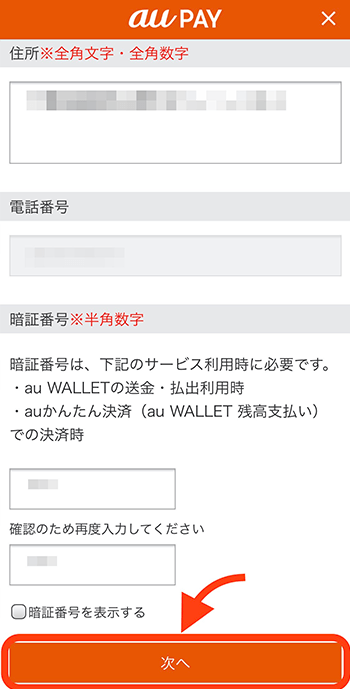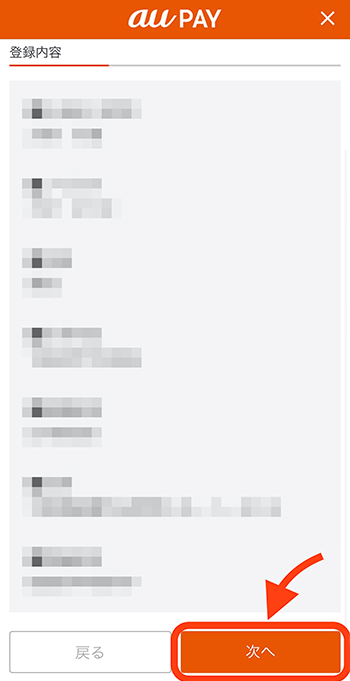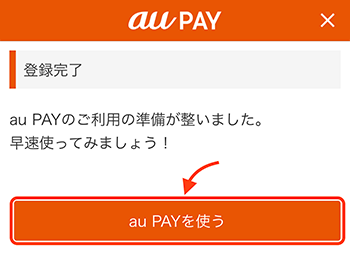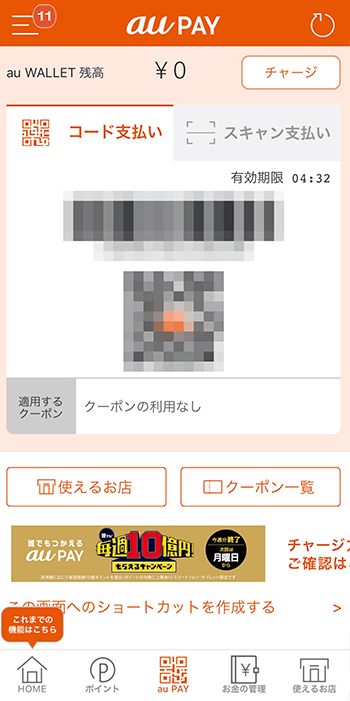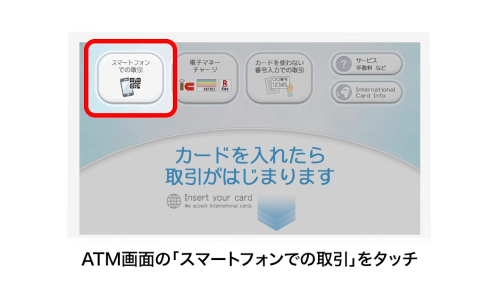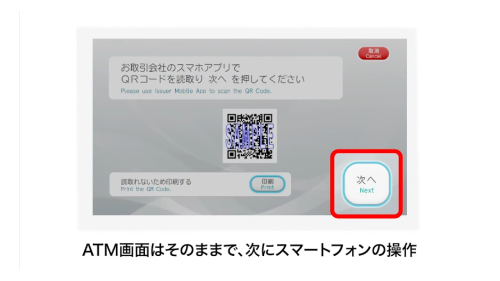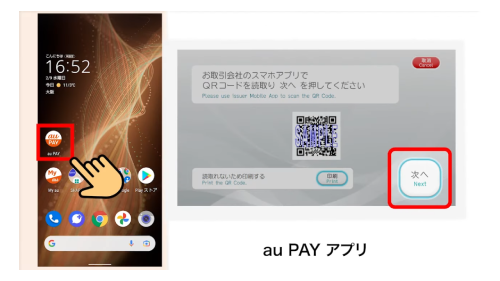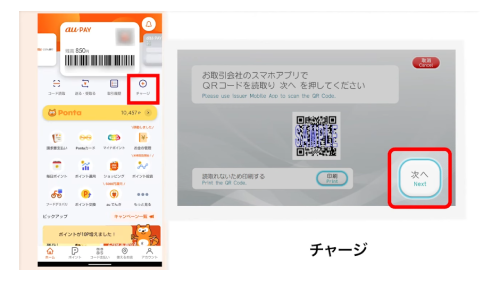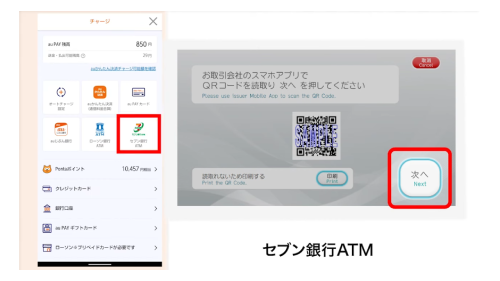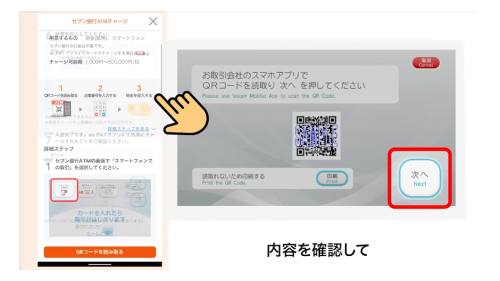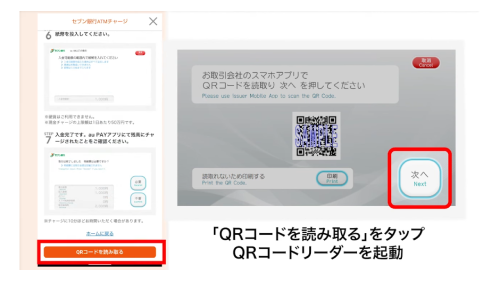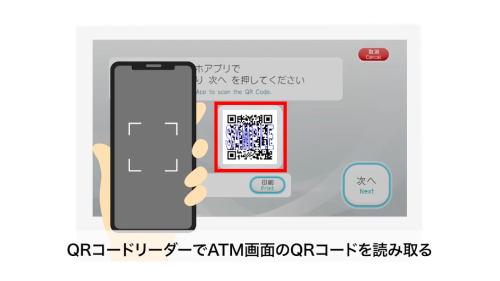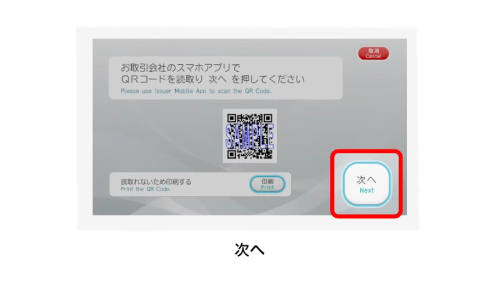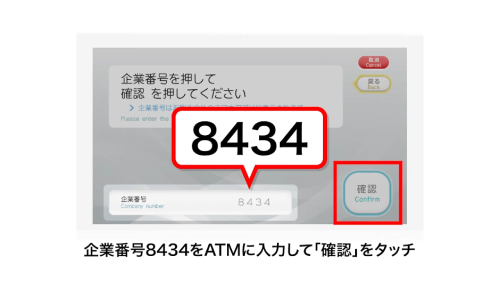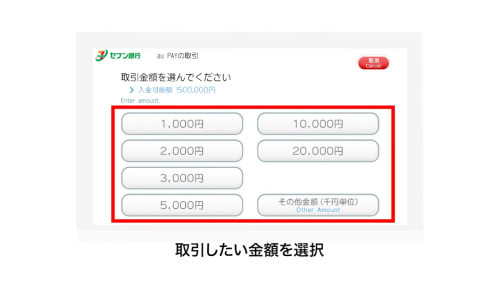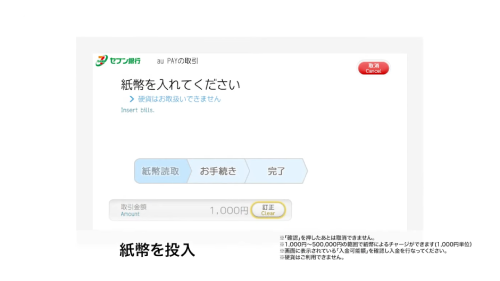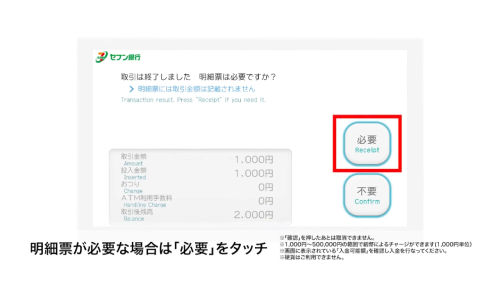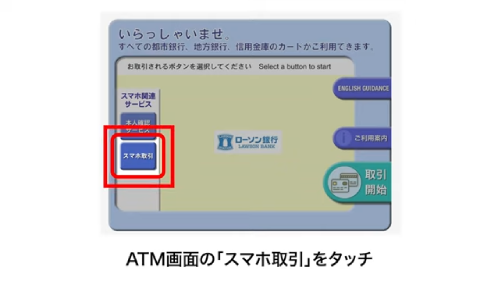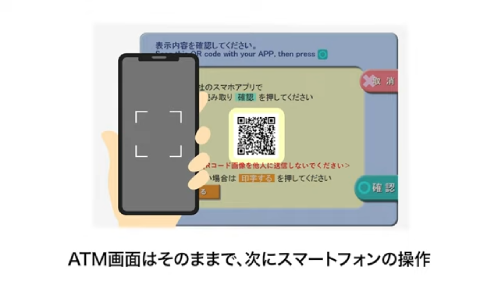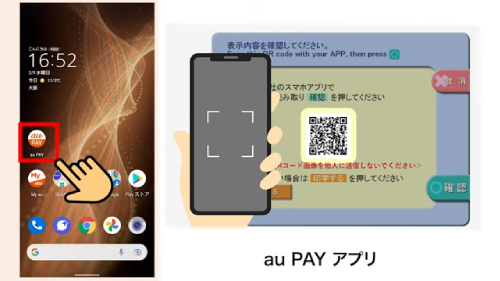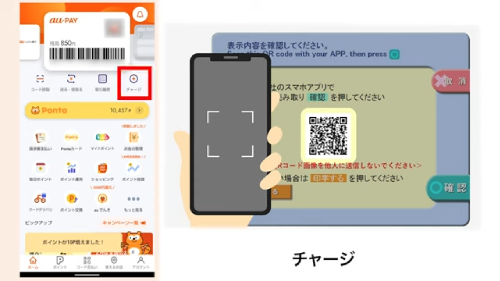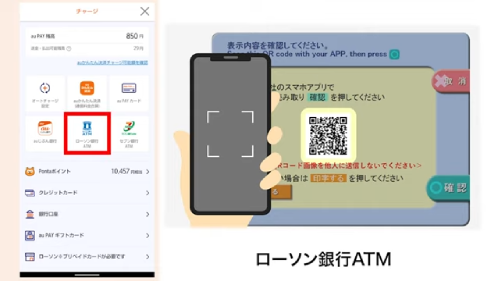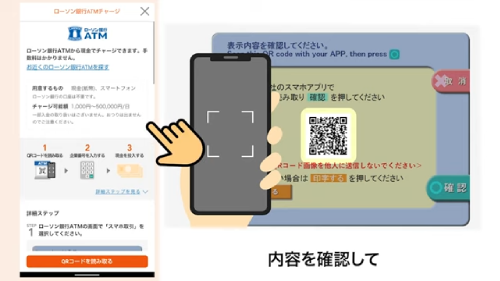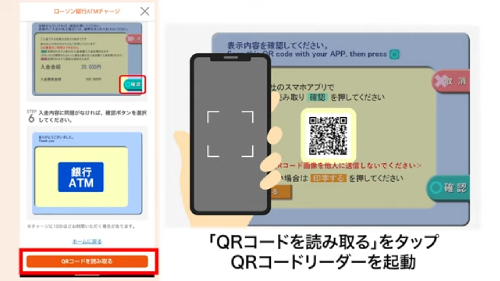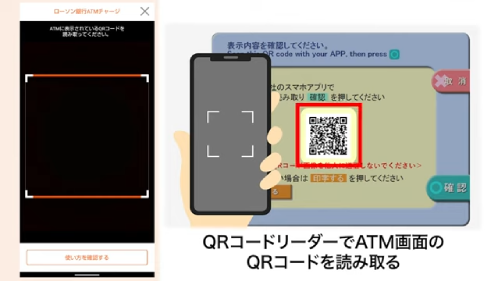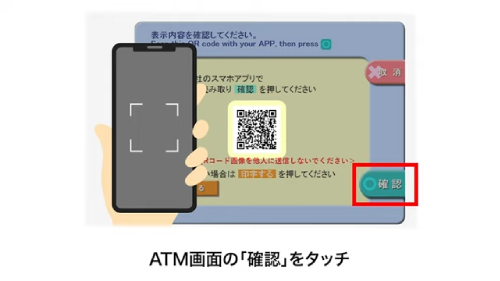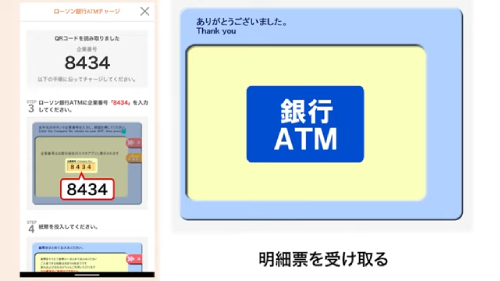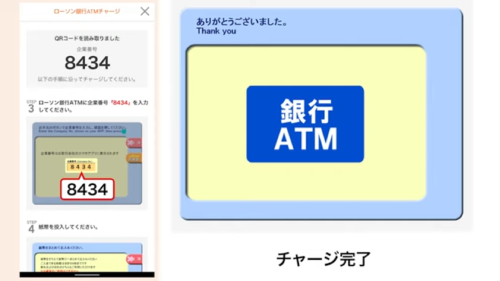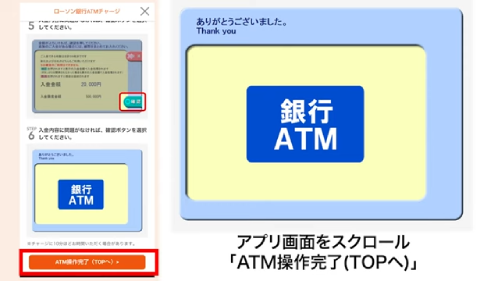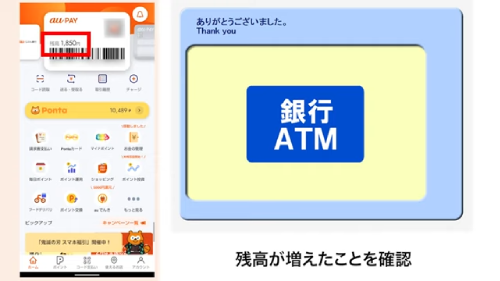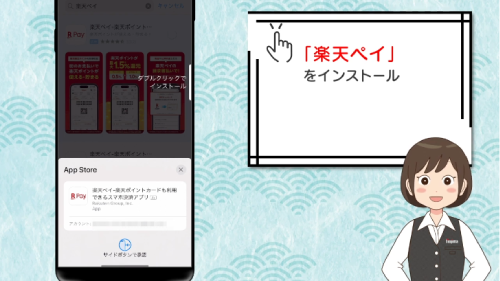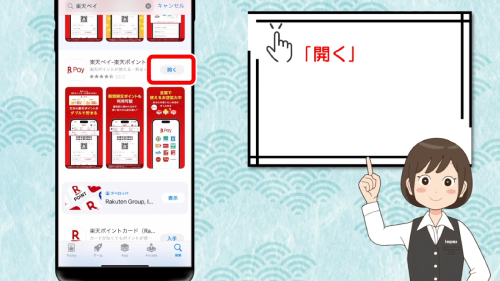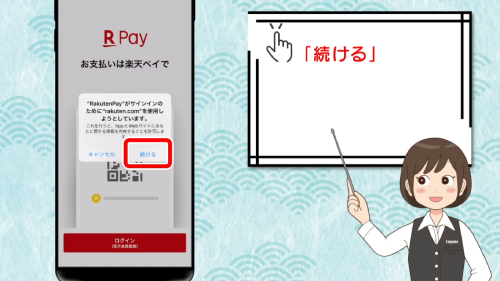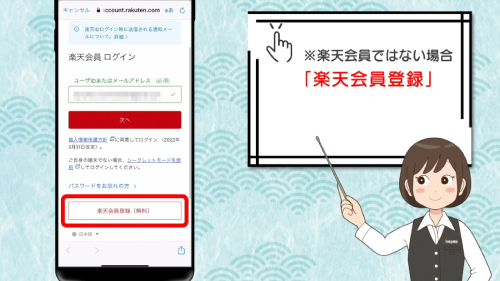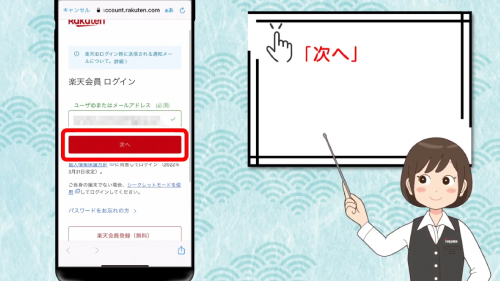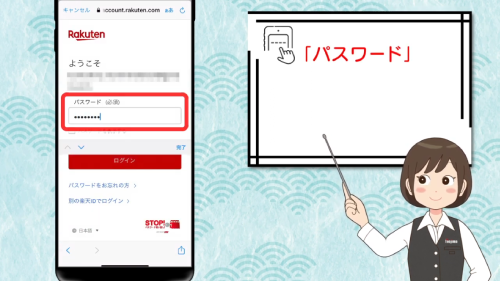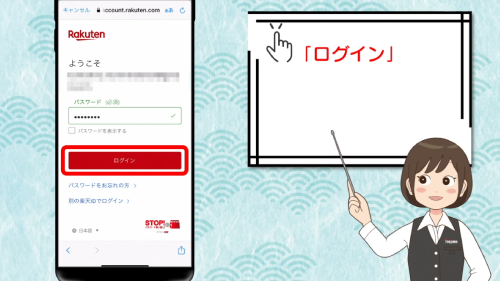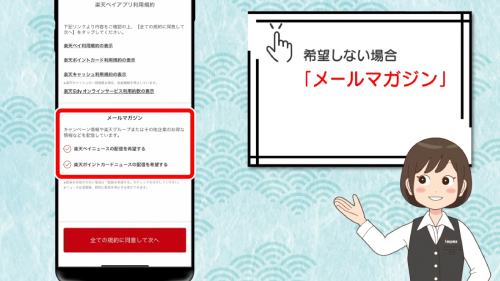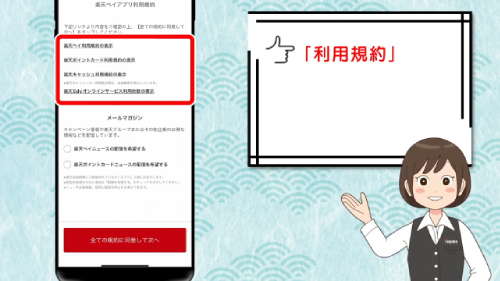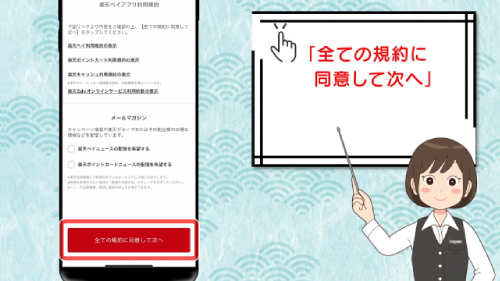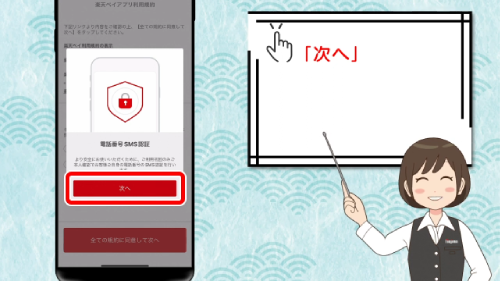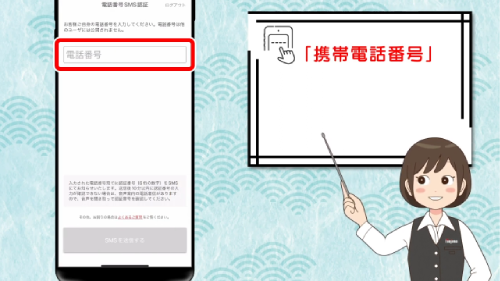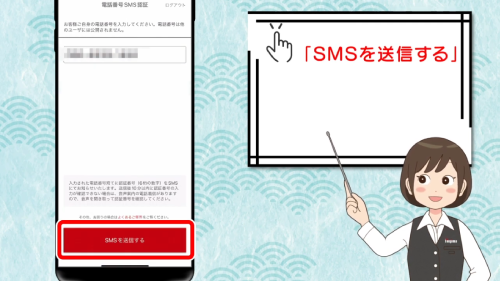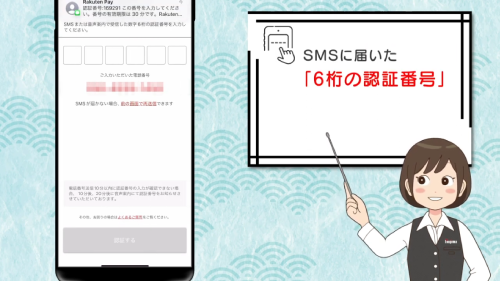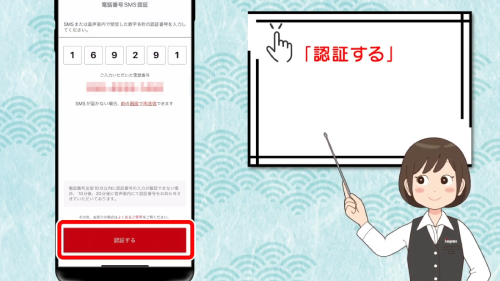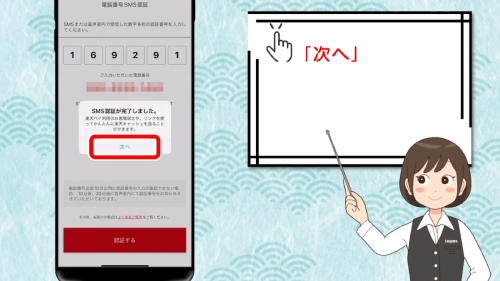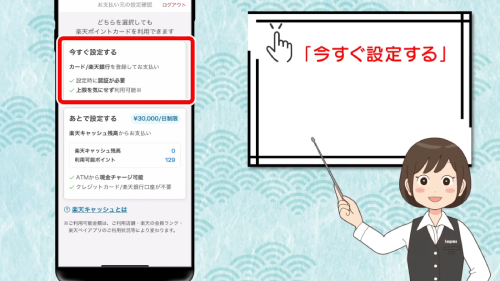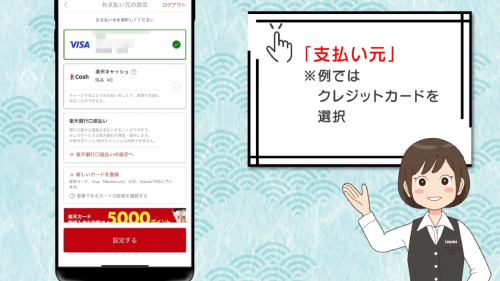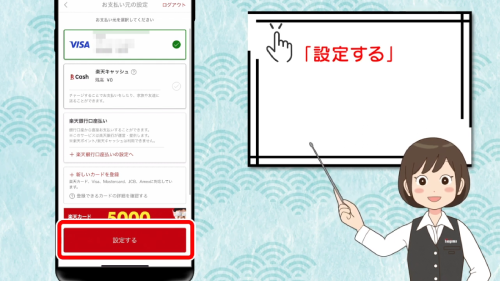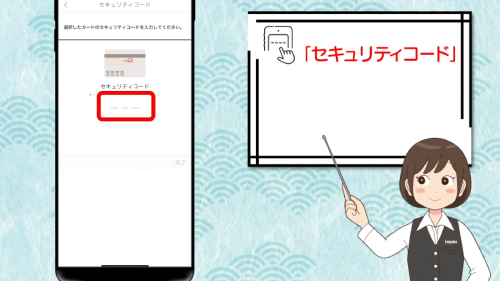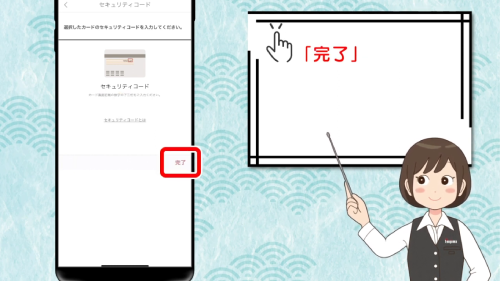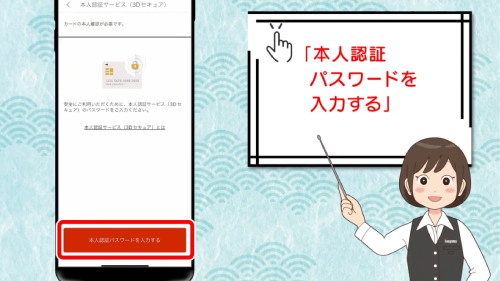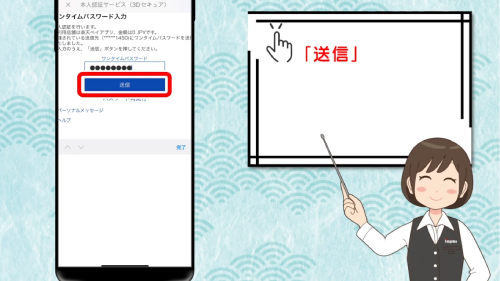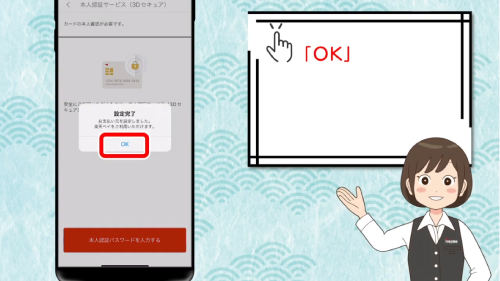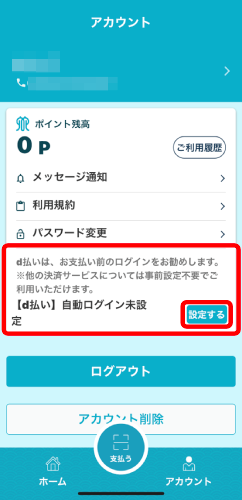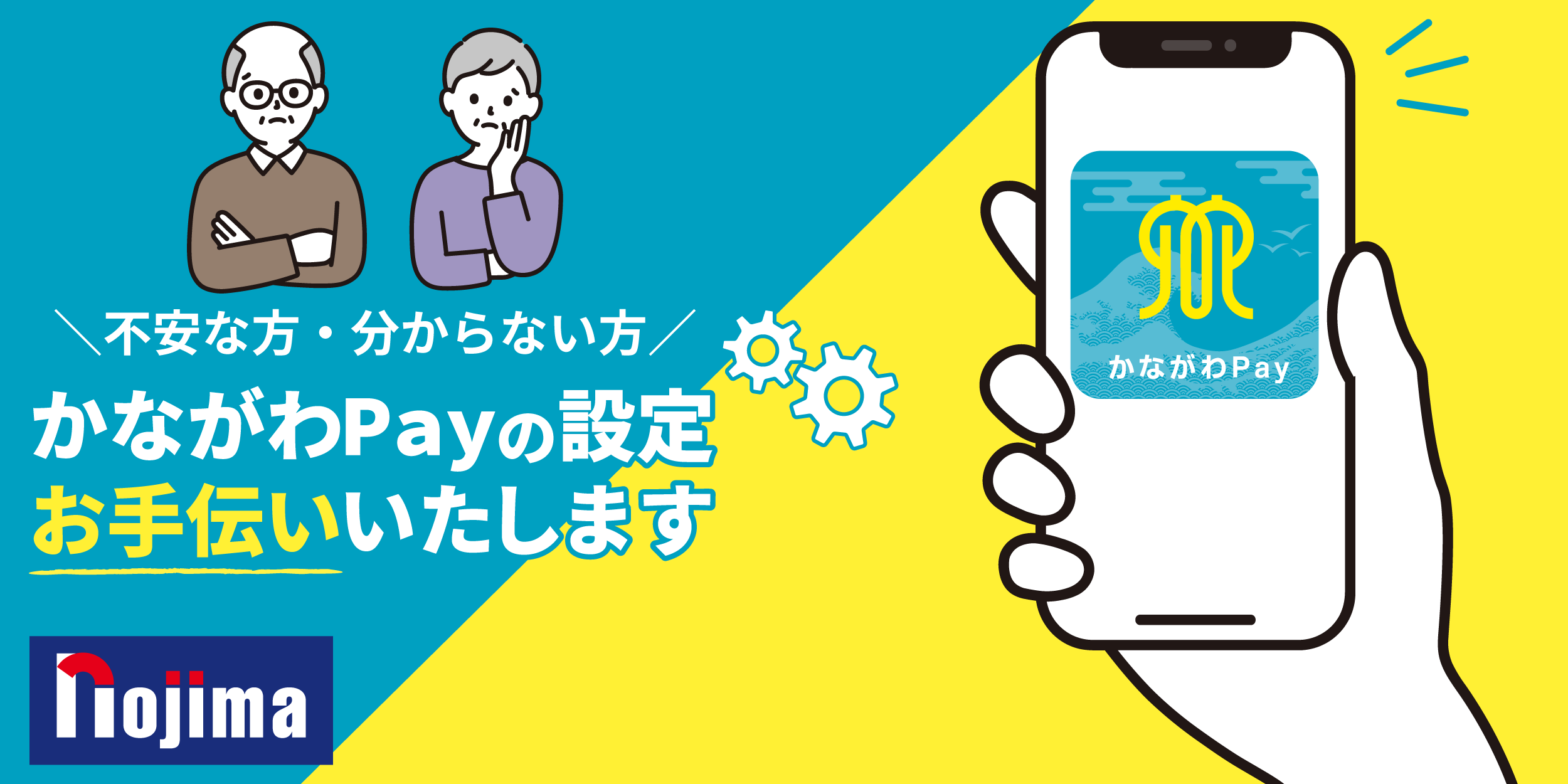手順1:au IDを新規登録する
※au IDを既に持っている人は手順2から進めてください。
はじめに、auPAYアプリにログインするためのau IDを新規で登録します。
auPAYアプリを起動して「au IDを新規登録する」をタップ。
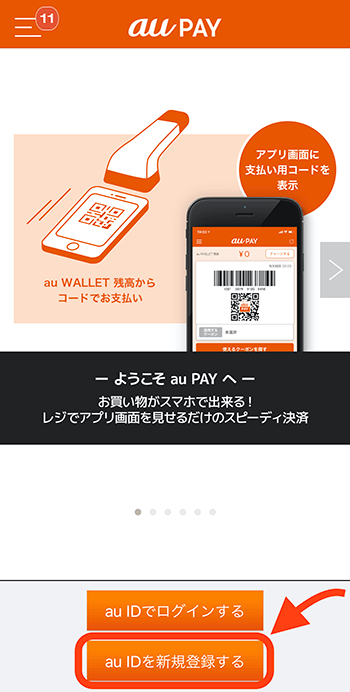
UQ mobileか他のスマートフォンなのかを選択する画面が表示されるので、使っている端末にあわせて選択しましょう。
本記事では、「au ID新規登録(他スマートフォンの方)」をタップします。
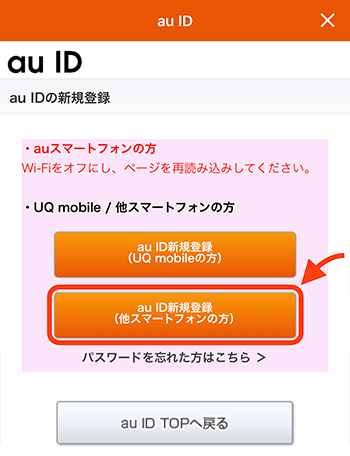
au IDとして登録するメールアドレスを入力しましょう。
入力が済んだら「確認メールを送信」をタップ。
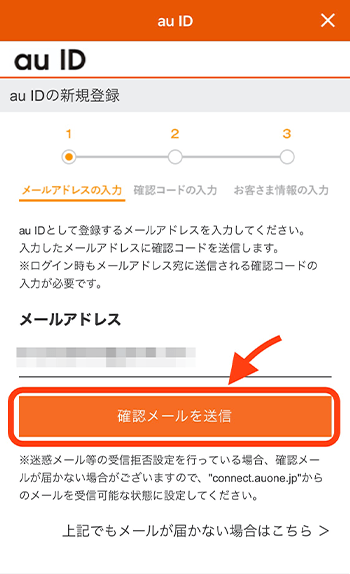
先ほど入力したメールアドレス宛に確認コードを書いたメールが送られます。
確認コードを確認したら、コードを入力して「次へ」をタップしましょう。
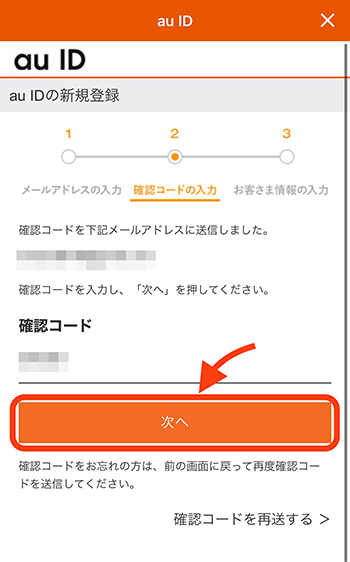
お客さま情報の入力画面が表示されます。
8桁以上のパスワードを入力しましょう。
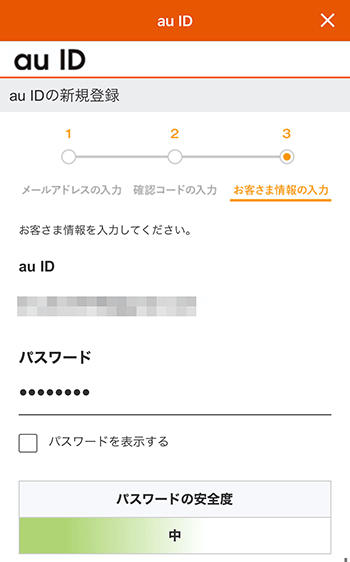
画面を下に進めると生年月日と性別の項目があるので入力します。
すべての入力が済んだら「利用規約に同意して新規登録」をタップしましょう。
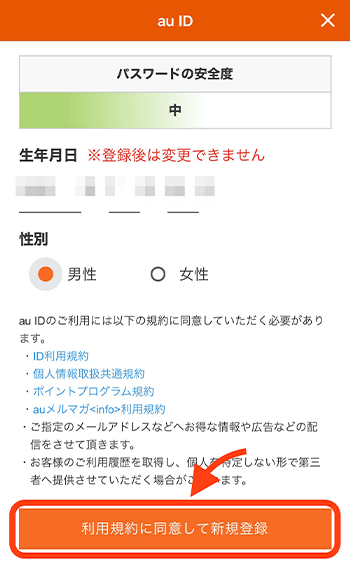
以上でau IDの新規登録が完了しました。
登録内容に目をとおしたら「利用中のサービスに戻る」をタップして、auPAYアプリのトップに戻ります。
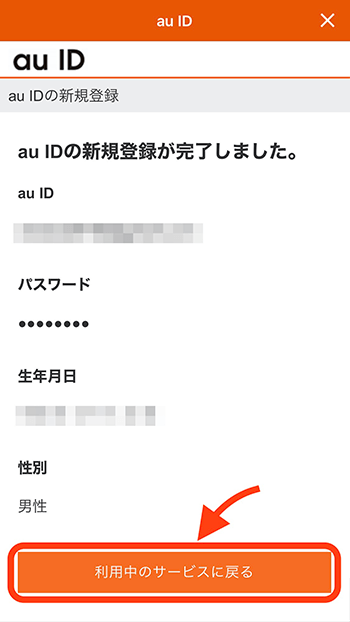
手順2:auPAYアプリにログインする
au IDの登録ができたので、つづいてはauPAYアプリにログインしていきます。
auPAYアプリを起動したら「au IDでログインする」をタップしましょう。
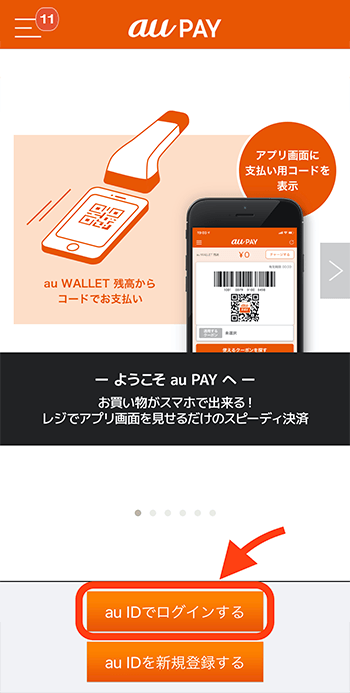
ログインするために空メールの送信が必要なので、「空メール送信画面へ」をタップ。
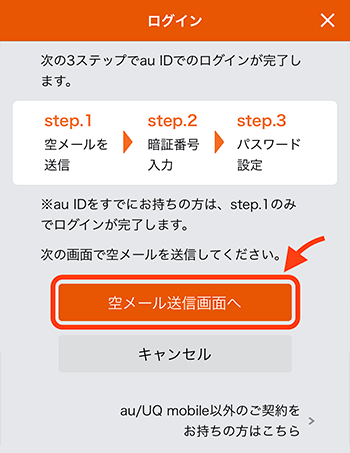
お使いのスマートフォンのメールアプリが自動で起動します。
メッセージなどはいじらずにそのまま送信しましょう。
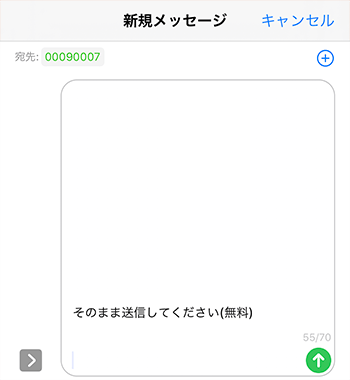
空メールを送信すると、auPAYアプリのログイン画面に切り替わります。
au ID(メールアドレス)とパスワードを入力して、「ログイン」をタップしましょう。
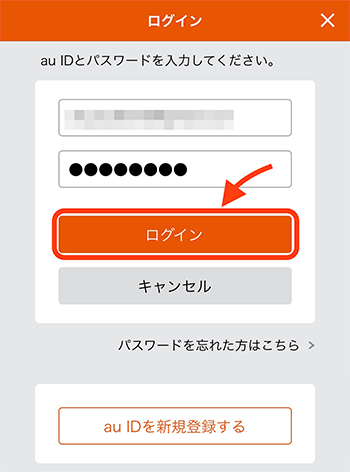
ログインするau IDが画面に表示されたら、「OK」をタップします。
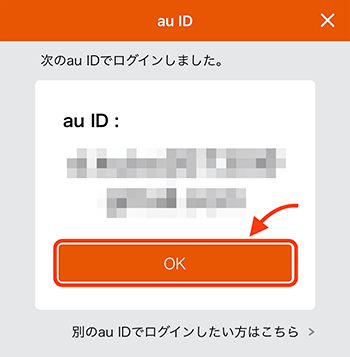
auPAYアプリの利用規約が表示されるので、目を通しておきましょう。
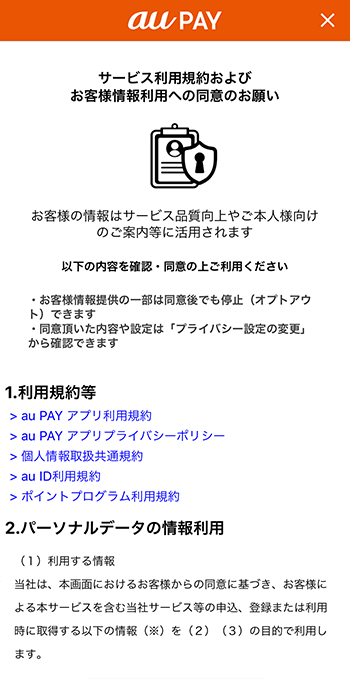
利用規約をひと通り読んだら画面下にある「同意する」をタップします。
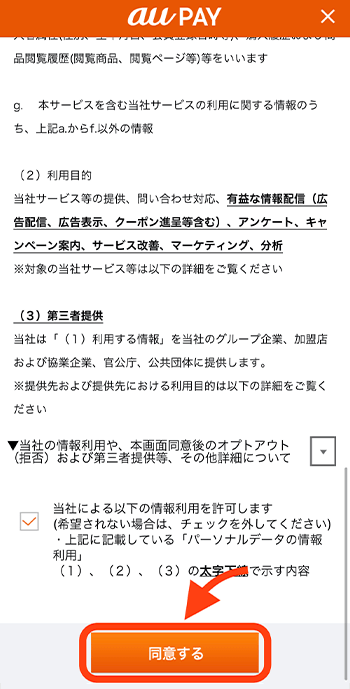
au IDの情報を企業側で活用していいかどうかの確認画面が表示されます。
問題なければ「同意する」をタップして、ログインしましょう。
※同意しなくてもauPAYアプリは使えるようです。
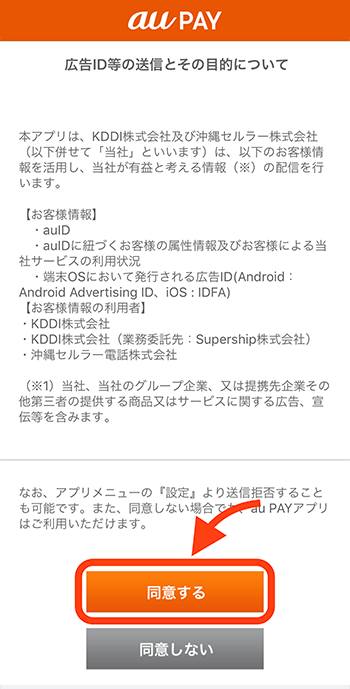
手順3:auPAYのアカウント登録
ここまでの手順でauPAYアプリにログインすることができました。
さいごに、auPAYのアカウント登録を行っていきます。
auPAYアプリにログインすると、auPAYの紹介画面がでてくるので「次へ」をタップしましょう。
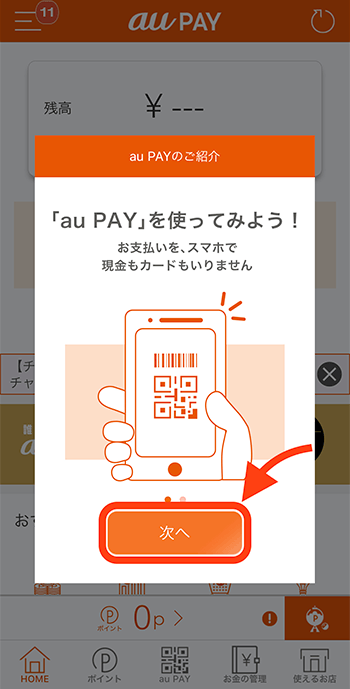
紹介の内容を読んだら「auPAYを始める」をタップ。
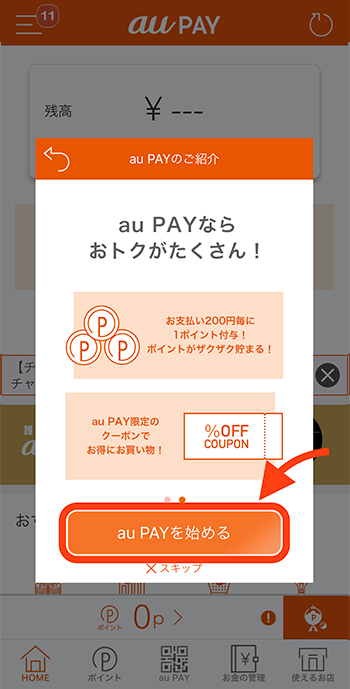
auPAYの利用規約が表示されます。
内容に目をとおしたら「利用規約に同意する」にチェックを入れて、「次へ」をタップしましょう。
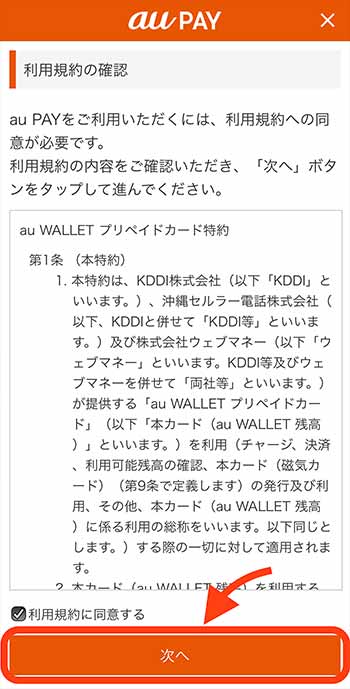
auPAYを使うためには電話番号の認証が必要です。
番号を入力して、「次へ」をタップします。
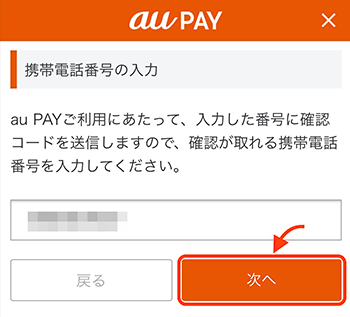
入力した電話番号宛にSMSで認証コードが送られます。
受信した認証コードを入力して、「次へ」をタップしましょう。
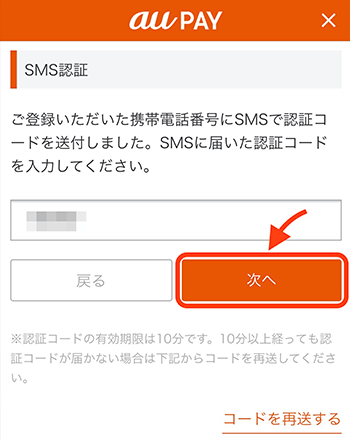
電話番号の認証が完了したら「次へ」をタップ。
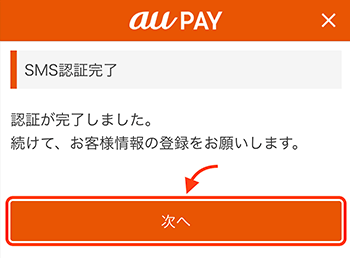
auPAYに登録するお客様情報の入力画面に進みます。
まずは名前とフリガナを入力していきましょう。
※性別や生年月日はau IDで登録しているので入力不要。
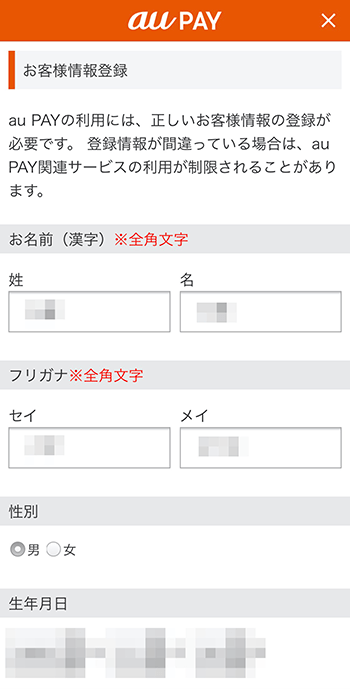
画面を下に進めて住所と暗証番号を入力しましょう。
※電話番号はau IDで登録しているので入力不要。
お客様情報をすべて入力したら「次へ」をタップします。
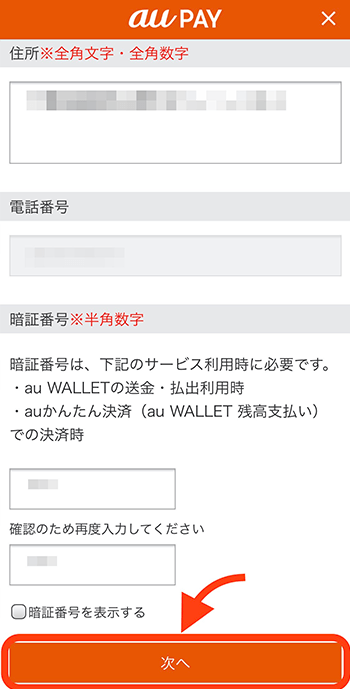
登録内容の確認画面が表示されます。
内容に間違いがなければ「次へ」をタップ。
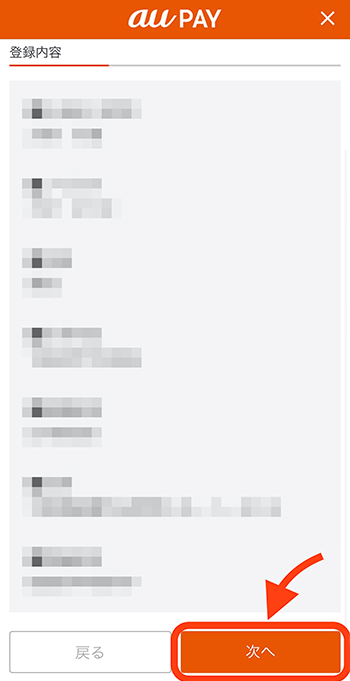
登録完了画面に進んだら「auPAYを使う」をタップしましょう。
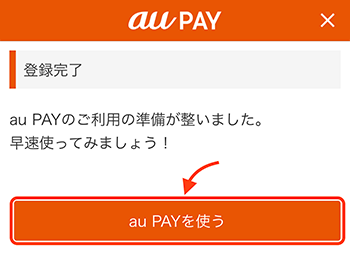
auPAYアプリの画面が表示されたら登録完了です。